Feilsøkingshåndbok Stasjonære forretnings-pcer
|
|
|
- Ludvig Berge
- 7 år siden
- Visninger:
Transkript
1 Feilsøkingshåndbok Stasjonære forretnings-pcer Dokumentets delnummer: Mai 2003 Denne håndboken gir nyttige tips og løsninger for feilsøking på produktene ovenfor samt scenarier for mulige maskinvare- og programvareproblemer.
2 Å ADVARSEL: Ä FORSIKTIG! 2003 Hewlett-Packard Company 2003 Hewlett-Packard Development Company, L.P. HP, Hewlett Packard og Hewlett Packard-logoen er varemerker som tilhører Hewlett-Packard Company i USA og andre land. Compaq og Compaq-logoen er varemerker som tilhører Hewlett-Packard Development Company, L.P. i USA og andre land. Microsoft, MS-DOS og Windows er varemerker som tilhører Microsoft Corporation i USA og andre land. Alle andre produktnavn som er nevnt i dette dokumentet, kan være varemerker som tilhører de respektive selskaper. Hewlett-Packard Company skal ikke være ansvarlig for tekniske feil eller redigeringsfeil eller utelatelser i dette dokumentet, eller indirekte skade eller følgeskader i forbindelse med utgivelsen, ytelsen eller bruken av dette materialet. Informasjonen i dette dokumentet formidles som den er ( as is ) og uten garanti av noe slag, herunder, men ikke begrenset til, implisitte garantier for salgbarhet eller egnethet for et bestemt formål, og kan endres uten varsel. Garantien for HP-produkter er fremsatt i de uttrykte garantierklæringene som følger med slike produkter. Intet i dette dokumentet må oppfattes som om det innebærer en tilleggsgaranti. Dette dokumentet inneholder rettighetsbeskyttet informasjon som er beskyttet av copyright. Uten skriftlig tillatelse fra Hewlett-Packard Company er det ulovlig å kopiere, reprodusere eller oversette denne håndboken til et annet språk. Tekst som er markert på denne måten, angir at hvis anvisningene ikke blir fulgt, kan det føre til personskade eller livsfare. Tekst som er markert på denne måten, angir at hvis anvisningene ikke blir fulgt, kan det føre til skade på utstyr eller tap av data. Feilsøkingshåndbok Stasjonære forretnings-pcer Annen utgave (Mai 2003) Dokumentets delnummer:
3 Innhold 1 Diagnoseprogrammets funksjoner Diagnostics for Windows Oppdage Diagnostics for Windows Installere Diagnostics for Windows Kjøre diagnosetester i Diagnostics for Windows Configuration Record Installere Configuration Record Kjøre Configuration Record Remote Diagnostics Enabling Agent Installere eller oppgradere Remote Diagnostics Enabling Agent Kjøre Remote Diagnostics Enabling Agent Beskytte programvaren Gjenopprette programvaren Feilsøking uten diagnoseprogrammet Sikkerhet og brukervennlighet Før du ringer brukerstøtte Nyttige tips Løse generelle problemer Løse problemer med strømtilførselen Løse diskettproblemer Løse problemer med harddisken Løse problemer med skjermen Løse lydproblemer Løse problemer med skriveren Løse tastatur- og museproblemer Løse problemer med installering av maskinvare Løse nettverksproblemer Løse problemer med minnet Feilsøkingshåndbok iii
4 Innhold Løse problemer med prosessoren Løse CD-ROM- og DVD-problemer Løse DiskOnKey-problemer Løse problemer med Internett-tilgang Løse problemer med programvaren Kontakte brukerstøtte A POST-feilmeldinger (POST = Selvtest ved oppstart) Tallkoder og tekstmeldinger for POST A 2 LED-lamper på frontpanelet og lydsignaler under POST A 12 B C Passordsikkerhet og tilbakestilling av CMOS Tilbakestille passordjumperen B 2 Fjerning og tilbakestilling av CMOS B 3 Bruke CMOS-knappen B 3 Bruke Computer Setup til å gjenopprette CMOS B 5 System for harddiskbeskyttelse (DPS) Åpne DPS gjennom Diagnostics for Windows C 2 Åpne DPS gjennom Computer Setup C 3 D Oppsett av analogt/digitalt utsignal for lyd Microsoft Windows D 1 Microsoft Windows XP D 2 Register iv Feilsøkingshåndbok
5 1 Diagnoseprogrammets funksjoner Diagnostics for Windows Diagnostics for Windows (DFW) gjør det mulig å vise informasjon om datamaskinens maskin- og programvarekonfigurasjon mens du kjører Microsoft Windows (Microsoft Windows 2000 og Microsoft Windows XP). Når du starter Diagnostics for Windows, vises skjermbildet Overview, som viser deg datamaskinens gjeldende konfigurasjon. Fra skjermbildet Overview har du tilgang til flere kategorier informasjon om datamaskinen og kategorien Test. Informasjonen på hvert skjermbilde i verktøyet kan lagres til en fil eller skrives ut. For å teste alle delsystemene må du logge deg på som administrator. Hvis du ikke logger deg på som administrator, vil du ikke være i stand til å teste enkelte av delsystemene. Den manglende evnen til å teste et delsystem blir angitt av en feilmelding under delsystemnavnet i Test-vinduet eller av skyggelagte avmerkingsbokser som ikke kan velges. Bruk Diagnostics for Windows i følgende tilfeller for å: Finne ut om alle enhetene som er installert på datamaskinen, gjenkjennes av systemet og fungerer riktig. Kjøre tester er valgfritt, men anbefales etter at du har installert eller koblet til en ny enhet. Det er ikke sikkert at tredjepartsutstyr som ikke støttes av HP, oppdages. Lagre, skrive ut eller vise informasjonen som genereres av programmet. Du må kjøre tester og ha rapporten du har skrevet ut, tilgjengelig før du ringer brukerstøtte. Feilsøkingshåndbok 1 1
6 Diagnoseprogrammets funksjoner Oppdage Diagnostics for Windows Noen maskiner leveres med Diagnostics for Windows allerede lastet, men ikke forhåndsinstallert. Du kan ha installert det tidligere sammen andre programmer, eller det kan ha blitt installert av en annen bruker. Slik finner du ut om Diagnostics for Windows er installert: 1. Finn ut hvor ikonene for Diagnostics for Windows er plassert: I Windows 2000 Professional velger du Start > Innstillinger > Kontrollpanel. I Windows XP Home eller Windows XP Professional velger du Start > Kontrollpanel > Ytelse og vedlikehold. 2. Se gjennom ikonene som vises. Hvis Configuration Record og Diagnostics for Windows er inkludert, er Diagnostics for Windows installert. Hvis ikoner for Configuration Record og Diagnostics for Windows ikke er inkludert, kan Diagnostics for Windows være lastet, men ikke installert Feilsøkingshåndbok
7 Diagnoseprogrammets funksjoner Installere Diagnostics for Windows Hvis Diagnostics for Windows ikke er forhåndslastet, kan du laste ned en SoftPaq fra følgende webadresse: Følgende handlinger er nødvendig bare hvis diagnoseprogrammet er blitt lastet inn på harddisken, men ikke installert. 1. Avslutt alle Windows-programmer. 2. Slik installerer du Diagnostics for Windows: I Windows XP velger du Start > Installasjonsprogramvare. Velg Diagnostics for Windows > Next-knappen, og følg instruksjonene på skjermen. I Windows 2000 velger du ikonet Installasjonsprogramvare på skrivebordet > Diagnostics for Windows > Next-knapp og følger instruksjonene på skjermen. I Windows XP eller Windows 2000, hvis ikonet for installasjonsprogramvare ikke vises på skrivebordet eller Start-menyen, kjører du installasjonsprogrammet fra katalogen C:\CPQAPPS\DIAGS eller velger Start > Kjør og skriver inn følgende kommandolinje: C:\CPQAPPS\DIAGS\SETUP. 3. Klikk på Next for å installere Diagnostics for Windows. 4. Etter at programmet er ferdig installert, blir du enten bedt om å starte datamaskinen på nytt, eller så skjer det automatisk. Hvis du blir bedt om det, klikker du på Finish for å starte datamaskinen på nytt eller på Cancel for å avslutte programmet. Du må starte datamaskinen på nytt for å fullføre installeringen av Diagnostics for Windows. Hvis du vil oppgradere en eksisterende versjon av Diagnostics for Windows som er installert på datamaskinen, kan du besøke support for å laste ned Diagnostics for Windows SoftPaq. Feilsøkingshåndbok 1 3
8 Diagnoseprogrammets funksjoner Slik bruker du kategoriene: 1. Klikk på Start > HP Information Center > Diagnostics for Windows. Du kan også velge ikonet Diagnostics for Windows i Kontrollpanel. Skjermen viser en oversikt over datamaskinens maskinvare og programvare. I Windows 2000 Professional velger du Start > Innstillinger > Kontrollpanel og velger Diagnostics for Windows. I Windows XP Home og Windows XP Professional velger du Start > Kontrollpanel > Ytelse og vedlikehold, deretter velger du Diagnostics for Windows. 2. Hvis du vil ha spesifikk maskinvare- og programvareinformasjon, velger du en kategori fra rullegardinmenyen Categories eller det relevante ikonet på verktøylinjen. Når du beveger markøren over ikonene på verktøylinjen, vises det tilhørende kategorinavnet i nærheten av markøren. 3. For å vise mer detaljert informasjon i en valgt kategori, klikker du på More i boksen Information Level nederst til venstre i vinduet, eller klikker på Level øverst i skjermbildet og velger More. 4. Vis, skriv ut og/eller lagre denne informasjonen etter behov. Hvis du vil skrive ut informasjonen, klikker du på Fil, og deretter på Skriv ut. Velg ett av disse alternativene: Detailed Report (All Categories), Summary Report (All Categories), eller Current Category. Klikk på OK for å skrive ut den valgte rapporten. Hvis du vil lagre informasjonen, klikker du på Fil, og deretter på Lagre som. Velg ett av disse alternativene: Detailed Report (All Categories), Summary Report (All Categories), eller Current Category. Klikk på OK for å lagre den valgte rapporten. 5. For å avslutte Diagnostics for Windows klikker du på File og deretter på Exit Feilsøkingshåndbok
9 Diagnoseprogrammets funksjoner Menylinje File, Categories, Navigation, Level, Tab, Help Øverst i skjermbildet i Diagnostics for Windows finner du en menylinje med seks rullegardinmenyer: File Save As, Print, Printer Setup, Exit Categories Se listen med kategorier i den følgende delen Navigation Previous Category (F5), Next Category (F6) Level Less (F7), More (F8) <information on the screen> Tab Overview, Test, Status, Log, Error Help Contents, How to use Help, About Verktøylinje Ikoner for forskjellige informasjonskategorier Under menylinjen ligger verktøylinjen med en rad med ikoner for hver av følgende kategorier med informasjon om datamaskinen: System Informasjon om systemkortet, ROM, dato og klokkeslett Asset Control Informasjon om verdikoden, systemets serienummer og prosessoren Input Devices Informasjon om tastatur, mus og styrespak(er) Communication Portene i systemet og informasjon om hver av dem Storage Lagringsstasjonene i systemet og informasjon om hver av dem Graphics Informasjon om grafikksystemet Memory Informasjon om systemkortet og Windows-minne Multimedia Informasjon om optisk lagring (CD, DVD osv.) og lyd Windows Windows-informasjon Architecture Informasjon om PCI-enheter Resources Informasjon om IRQ, I/U og minnetilordning Health Status for systemtemperatur og harddisker Miscellaneous CMOS, DMI, BIOS, system, produktnavn og serienummer Feilsøkingshåndbok 1 5
10 Diagnoseprogrammets funksjoner Tabs Overview, Test, Status, Log, Error Nedenfor verktøylinjen er det fem kategorier: Overview Dette vinduet viser generell oversiktsinformasjon om datamaskinen. Dette er vinduet som vises når du starter verktøyet. Venstre side av vinduet viser maskinvareinformasjon og høyre side av vinduet viser programvareinformasjon. Test Dette vinduet lar deg velge forskjellige deler av systemet du vil teste. Du kan også velge hvilken type test og testmodus du vil ha. Status Dette vinduet viser status for hver test som kjøres. Du kan avbryte testingen ved å klikke på Cancel Testing-knappen. Log Dette vinduet viser en logg av tester for hver enhet. Error Dette vinduet viser alle feil som har oppstått under testing av enhetene. I vinduet kan du se hvilken enhet som testes, feiltype og antall feil, samt feilkoden. Kjøre diagnosetester i Diagnostics for Windows Slik kjører du diagnosetester: 1. Klikk på Start > HP Information Center > Diagnostics for Windows. Du kan også velge ikonet Diagnostics for Windows i Kontrollpanel. I Windows 2000 Professional velger du Start > Innstillinger > Kontrollpanel og velger Diagnostics for Windows. I Windows XP Home og Windows XP Professional velger du Start > Kontrollpanel > Ytelse og vedlikehold, deretter velger du Diagnostics for Windows. Skjermen viser en oversikt over datamaskinens maskinvare og programvare. Det vises fem kategorier nedenfor rekken med ikoner: Overview, Test, Status, Log og Error. 2. Klikk på kategorien Test eller klikk på Tab øverst i skjermbildet og velg Test Feilsøkingshåndbok
11 Diagnoseprogrammets funksjoner 3. Velg ett av disse alternativene: Quick Test Kjører en hurtig, generell test på hver enhet. Krever intet brukerinngrep hvis Unattended Mode er valgt. Complete Test Kjører maksimal testing av hver enhet. Brukeren kan velge Interactive Mode eller Unattended Mode. Custom Test Kjører bare de testene du velger. For å velge spesifikke enheter eller tester finner du enheten på listen og velger avmerkingsboksen ved siden av hver test. Når en enhet eller test er valgt, vises det et rødt merke i boksen. Enkelte valgte tester kan kreve brukerinngrep. For å teste alle delsystemene må du logge deg på som administrator. Hvis du ikke logger deg på som administrator, vil du ikke være i stand til å teste enkelte av delsystemene. Den manglende evnen til å teste et delsystem blir angitt av en feilmelding under delsystemnavnet i Test-vinduet eller av skyggelagte avmerkingsbokser som ikke kan velges. 4. Velg Interactive Mode eller Unattended Mode. I Interactive Mode vil diagnoseprogramvaren be deg om å oppgi informasjon under tester som krever dette. Enkelte tester krever medvirkning av brukeren, og vil vise feilmeldinger eller stanse testingen hvis de velges sammen med Unattended Mode. Interactive Mode gir maksimal kontroll over testprosessene. Du bestemmer om testen er vellykket eller mislykket, og kan bli bedt om å sette inn eller fjerne enheter. Unattended Mode viser ingen meldinger. Hvis det oppdages feil, vises de når testen er fullført. 5. Klikk på Begin Testing-knappen nederst i vinduet. Teststatusen vises, med informasjon om fremdrift og resultatet av hver test. Hvis du vil ha mer informasjon om testkjøringen, velger du kategorien Log eller klikker på Tab øverst i skjermbildet og velger Log. 6. Hvis du vil vise en testrapport, velger du en kategori: Kategorien Status inneholder en oversikt over tester som er kjørt, og hvilke som er vellykket eller mislykket i gjeldende testøkt. Kategorien Log inneholder en oversikt over tester som er kjørt på systemet, antall ganger hver test er kjørt, antall feil oppdaget i hver test, og samlet kjøretid for hver test. Feilsøkingshåndbok 1 7
12 Diagnoseprogrammets funksjoner Kategorien Error inneholder en oversikt over alle feilene som ble oppdaget på datamaskinen, og feilkodene til disse. 7. Slik lagrer du en testrapport: Velg Save-knappen i kategorien Log for å lagre en loggrapport. Velg Lagre-knappen i kategorien Error for å lagre en feilrapport. 8. Slik skriver du ut en testrapport: Hvis rapporten er i kategorien Log, velger du File > Save As, og skriver ut filen fra den valgte mappen. Hvis rapporten er i kategorien Error, velger du kategorien Error og deretter Print-knappen. 9. Hvis det er funnet feil, klikker du på kategorien Error for å få mer detaljert informasjon og anbefalte løsninger. Hvis du prøver de foreslåtte løsningene, kan det hende at du klarer å løse problemene på egen hånd. 10. Klikk på Print eller lagre feilinformasjonen i tilfelle du får behov for å kontakte en autorisert Compaq-forhandler, distributør eller tjenesteleverandør. 11. For å avslutte Diagnostics for Windows klikker du på File, og deretter på Exit Feilsøkingshåndbok
13 Diagnoseprogrammets funksjoner Configuration Record Configuration Record Utility er et Windows-basert verktøy for informasjonsinnsamling som ligner på andre administreringsverktøy. Det samler viktig informasjon om maskinvare og programvare fra forskjellige datamaskindelsystemer for å gi en fullstendig oversikt din datamaskin. Configuration Record gir en mulighet til automatisk å identifisere og sammenligne endringer i konfigurasjonen og har evnen til å vedlikeholde en konfigurasjonshistorikk. Informasjonen kan lagres som historie med flere sesjoner. Dette verktøyet ble utviklet for å tillate problemløsing uten at datamaskinen frakobles, og for å bidra til å maksimere maskinens tilgjengelighet. Informasjonen som innhentes av verktøyet, er nyttig under feilsøking på systemproblemer, og gjør prosessen strømlinjet ved at det enkelt og hurtig lar deg identifisere systemkonfigurasjonen, noe som er første trinn i løsningen av servicetilfeller. Configuration Record samler automatisk inn informasjon om maskinvare og operativsystem for å gi deg en omfattende oversikt over systemet. Den samler inn informasjon om ting som ROM, verdikode, prosessor, fysiske stasjoner, PCI-enheter, minne, grafikk, operativsystemets versjonsnummer, operativsystemets parametere og operativsystemets oppstartfiler og viser den. Hvis den opprinnelige Base.log-filen finnes i katalogen cpqdiags, vises Base.log-filen ved siden av Now.log-filen i et delt vindu der forskjellene mellom de to er markert i rødt. Feilsøkingshåndbok 1 9
14 Diagnoseprogrammets funksjoner Installere Configuration Record Kjøre Configuration Record Configuration Record er en del av Diagnostics for Windows. Når du installerer Diagnostics for Windows, installeres også Configuration Record. Slik kjører du programmet: 1. Klikk på Start > HP Information Center > Configuration Record. Du kan også velge ikonet Configuration Record i Kontrollpanel. I Windows 2000 Professional velger du Start > Innstillinger > Kontrollpanel, og deretter Configuration Record. I Windows XP Home og Windows XP Professional velger du Start > Kontrollpanel > Ytelse og vedlikehold, deretter velger du Configuration Record. Configuration Record har to visningsalternativer: Show Changed Items Only og Show All. Standardvisningen er Show Changed Items Only, derfor blir all tekst vist i rødt fordi det viser bare forskjellene. Skifting til Show All gir en komplett, omfattende visning av systemet. 2. Standardvisningen er Show Changed Items Only. For å vise all informasjonen som er samlet inn av Configuration Record, klikker du på View øverst i vinduet og velger Show All, eller klikker på ikonet Show All Items. 3. For å lagre informasjonen i venstre eller høyre vindu velger du File > Save Window File, og deretter Left Window File eller Right Window File. Hvis du lagrer datamaskinens konfigurasjon med jevne mellomrom, kan du lage en konfigurasjonshistorie. Denne historien kan være nyttig for din serviceleverandør hvis systemet noen gang skulle støte på et problem som trenger feilsøking. 4. For å avslutte Configuration Record kliker du på File og deretter på Exit Feilsøkingshåndbok
15 Diagnoseprogrammets funksjoner Remote Diagnostics Enabling Agent Dette verktøyet ble utviklet for å tillate hurtigere problemløsing uten måtte besøke stedet og koble fra datamaskinen, og for å bidra til å maksimere maskinens tilgjengelighet. Informasjonen som hentes inn av verktøyet, er nyttig under feilsøking på datamaskinproblemer, og den gjør prosessen strømlinjet ved at den enkelt og hurtig lar deg identifisere datamaskinproblemer. Remote Diagnostics Enabling Agent fungerer bare når også Diagnostics for Windows er installert. Remote Diagnostics Enabling Agent har et webgrensesnitt mot Diagnostics for Windows. Dette muliggjør fjernkontroll av diagnoseprogrammet og gjør det enkelt å overføre datamaskininformasjon fra fjerntliggende maskiner til en serviceleverandør. Remote Diagnostics Enabling Agent henter inn maskinvarekonfigurasjon og har evnen til å fjernstyre tester for å diagnostisere datamaskinproblemer. Dessuten identifiserer Remote Diagnostics Enabling Agent alle problemer med maskinvareenheter som meldes av HP Management Agents. Disse maskinvareenhetene blir automatisk utvalgt for testing av Remote Diagnostics Enabling Agent. Bruk av Remote Diagnostics Enabling Agent reduserer den tid og arbeid som går med til å utføre maskinvarediagnoser. Ved at Remote Diagnostics Enabling Agent gir servicepersonalet direkte tilgang til verktøy for maskinvarediagnose, gir programmet deg en oversikt over datamaskinens maskinvareenheter og tilgjengelige tester som lett og enkelt kan isolere maskinvareproblemer. Denne fremgangsmåten minimerer problemløsningstiden og minimerer også de administrative ressursene, fordi det går med mindre tid til besøk på stedet eller kommunikasjon med brukeren over telefon for å løse de maskinvareproblemer som måtte oppstå. Remote Diagnostics Enabling Agent er forhåndslastet på de fleste datamaskiner, og leveres i en SoftPaq på // under Management and System Software. Feilsøkingshåndbok
16 Diagnoseprogrammets funksjoner Installere eller oppgradere Remote Diagnostics Enabling Agent For å installere eller oppgradere en eksisterende versjon av Remote Diagnostics Enabling Agent kan du besøke og laste ned den siste Remote Diagnostics Enabling Agent SoftPaq. Kjøre Remote Diagnostics Enabling Agent 1. Velg ikonet Remote Diagnostics i Kontrollpanel. Med Remote Diagnostics Enabling Agent kan du kjøre diagnosetest eller Configuration Record Utility i et nettleservindu. Begge disse verktøyene kan kjøres fjernt eller lokalt. Beskytte programvaren 2. For å avslutte Remote Diagnostics klikker du på File og deretter på Close. For å beskytte programvaren mot tap eller skade bør du ha en sikkerhetskopi av all systemprogramvare, applikasjoner og relaterte filer som er lagret på harddisken din. Se dokumentasjonen for operativsystemet eller sikkerhetskopieringsprogrammet for å få informasjon om å lage sikkerhetskopier av datafilene dine. Gjenopprette programvaren Operativsystemet (Windows) og programvaren kan gjenopprettes til den tilstanden de var i da du kjøpte datamaskinen, ved hjelp av Restore Kit. Se Restore Kit for fullstendige anvisninger om bruken av denne funksjonen Feilsøkingshåndbok
17 2 Feilsøking uten diagnoseprogrammet Dette kapittelet gir deg informasjon om hvordan du kan identifisere og rette vanlige problemer med for eksempel diskettstasjon, harddisk, optisk stasjon, grafikk, lyd, minne og programvare. Hvis du får problemer med datamaskinen, kan du se tabellene i dette kapittelet med de vanligste årsakene og anbefalte løsninger. Hvis du vil ha informasjon om spesifikke feilmeldinger som kan vises på skjermen under POST (selvtest ved oppstart), kan du se Tillegg A, POST-feilmeldinger (POST = Selvtest ved oppstart). Sikkerhet og brukervennlighet Å ADVARSEL: Feil bruk av datamaskinen eller manglende sikkert og komfortabelt arbeidsmiljø kan føre til ubehag eller alvorlig skade. Se håndboken for sikkerhet og brukervennlighet på CDen Documentation Library og på Internett på for mer informasjon om hvordan du velger arbeidssted og skaper et sikkert og behagelig arbeidsmiljø. Dette utstyret er testet og funnet å overholde grensene for digitalt utstyr i klasse B, i samsvar med del 15 av FCC-reglene. Hvis du vil ha mer informasjon kan du se sikkerhets- og reguleringsinformasjonen på CDen Documentation Library. Feilsøkingshåndbok 2 1
18 Feilsøking uten diagnoseprogrammet Før du ringer brukerstøtte Hvis du har problemer med datamaskinen, må du prøve disse løsningene før du ringer vår brukerstøtte. Kjør programmet Diagnostics for Windows. Se under Kapittel 1, Diagnoseprogrammets funksjoner for mer informasjon. Kjør Drive Protection System (DPS) Self-Test i Computer Setup. Se i håndboken Computer Setup (F10) Utility Guide hvis du vil ha mer informasjon. Se etter blinkende LED-lamper foran på datamaskinen, som er koder for bestemte problemer. Se under Tillegg A, POST-feilmeldinger (POST = Selvtest ved oppstart) for mer informasjon. Hvis skjermen er tom, koble til skjermen i en annen skjermport på datamaskinen, hvis det finnes. Eller skift ut skjermen med en skjerm som du vet virker som den skal. Hvis du arbeider i et nettverk, koble til en annen datamaskin med en annen kabel i nettverkstilkoblingen. Det kan være en feil ved nettverkskontakten eller -kabelen. Hvis du har lagt til ny maskinvare nylig, fjern maskinvaren og se om datamaskinen fungerer som den skal. Hvis du har installert ny programvare nylig, avinstaller programvaren og se om datamaskinen fungerer som den skal. Se i den omfattende tekniske brukerstøtten på nettet, på Se i avsnittet Nyttige tips nedenfor i denne veiledningen. Kjør Restore Plus! CD Feilsøkingshåndbok
19 Feilsøking uten diagnoseprogrammet Hvis det blir nødvendig å ringe etter teknisk assistanse ( ), må du være forberedt på å gjøre følgende for å sikre at serviceoppringingen din kan behandles best mulig: Vær foran datamaskinen din når du ringer. Skriv ned serienumrene for datamaskinen og skjermen før du ringer. Bruk litt tid på å forsøke å finne løsningen på problemet med serviceteknikeren. Fjern all maskinvare du nylig har installert på systemet. Avinstaller all programvare du nylig har installert. Kjør Restore Plus! CD. For salgsinformasjon og garantioppgraderinger (CarePaqs), ring Nyttige tips Hvis du støter på mindre problemer med datamaskinen, skjermen eller programvaren, kan du gå gjennom listen over generelle forslag nedenfor før du gjør noe annet: Kontroller at datamaskinen og skjermen er koblet til et strømuttak som virker. Kontroller at spenningsvalgbryteren står på riktig spenning for stedet du bor (115 V eller 230 V). Kontroller om datamaskinen er slått på, og om den grønne strømlampen lyser. Kontroller at skjermen er slått på, og at den grønne skjermlampen lyser. Se etter blinkende LED-lamper foran på datamaskinen. De blinkende lampene er feilkoder som kan hjelpe deg å diagnostisere problemet. Se under Tillegg A, POST-feilmeldinger (POST = Selvtest ved oppstart) for mer informasjon. Skru opp lysstyrke- og kontrastkontrollen hvis skjermen er uklar. Trykk og hold en tast. Hvis systemet gir lydsignaler, fungerer tastaturet på riktig måte. Feilsøkingshåndbok 2 3
20 Feilsøking uten diagnoseprogrammet Ä FORSIKTIG! Sjekk alle kabelforbindelser for å finne ut om noen av dem har løse koblinger eller feilkoblinger. Vekk opp datamaskinen ved å trykke på en tast på tastaturet eller på strømbryteren. Hvis systemet fortsatt er i hvilemodus, slår du av maskinen ved å trykke og holde inne strømbryteren i minst fire sekunder. Deretter trykker du på strømbryteren igjen for å starte datamaskinen på nytt. Hvis systemet ikke kan avsluttes, trekker du ut strømkontakten, venter noen sekunder og deretter plugger du den inn igjen. Datamaskinen vil starte på nytt hvis Automatic Start on Power Loss er innstilt i BIOS. Hvis den ikke starter på nytt, trykker du på strømbryteren for å starte datamaskinen. Omkonfigurer datamaskinen etter at du har installert et utvidelseskort eller annet utstyr som ikke følger Plug and Play-spesifikasjonene. Se Løse problemer med installering av maskinvare for anvisninger. Pass på at du har installert alle nødvendige drivere. Hvis du bruker en skriver, trenger du en skriverdriver for denne skrivermodellen. Ta alle diskettene ut av systemet før du slår på datamaskinen. Hvis du har installert et annet operativsystem enn det fabrikkinstallerte operativsystemet, må du forsikre deg om at det støttes på ditt system. Hvis systemet din har flere videokilder (innebygd, PCI eller AGP-adaptere) installert (innebygd video bare på utvalgte modeller) og en enkelt skjerm, må skjermen være koblet til skjermkontakten på den kilden som er valgt som primær VGA-adapter. Under oppstart blir de andre skjermkontaktene deaktivert. Hvis skjermen kobles til en av disse portene, vil den ikke fungere. Du kan velge hvilken kilde som skal være standard VGA-kilde i Computer (F10) Setup. Når datamaskinen er koblet til en nettstrømkilde, er det alltid spenning på systemkortet. Du må trekke ut strømledningen fra strømuttaket før du åpner datamaskinen for å forhindre skade på systemkortet eller komponenter Feilsøkingshåndbok
21 Feilsøking uten diagnoseprogrammet Løse generelle problemer Løse generelle problemer Det kan hende du selv enkelt kan løse de generelle problemene som beskrives i denne delen. Hvis et problem vedvarer, og du ikke er i stand til å løse det selv eller ikke er lysten på å gi deg i kast med oppgaven, kan du ta kontakt med en autorisert forhandler eller distributør. Problem Årsak Løsning Datamaskinen har låst seg og vil ikke slå seg av når du trykker på strømbryteren. Datamaskinen reagerer ikke på USB-tastatur eller -mus. Programvarestyring av strømbryteren virker ikke. Datamaskinen er i ventemodus. Trykk og hold strømbryteren inne i minst fire sekunder til datamaskinen slår seg av. Trykk på strømbryteren for at maskinen skal gå ut av ventemodus. FORSIKTIG! Når du forsøker å gå ut av ventemodus, må du ikke holde strømknappen Ä nede i mer enn fire sekunder. Ellers slås datamaskinen av, og du kommer til å miste dataene dine. Datasmaskinen viser feil dato og klokkeslett. Datamaskinen later til å ta regelmessige pauser. Det er mulig at batteriet til sanntidsklokken (RTC) må skiftes ut. Når datamaskinen er koblet til et strømuttak, forlenges levetiden til klokkebatteriet. Nettverksdriveren er lastet og det er ikke opprettet nettverkstilkobling. Først gjenoppretter du dato og klokkeslett i Kontrollpanel (Computer Setup kan også brukes til å oppdatere sanntidsklokkens (RTC) dato og klokkeslett). Hvis problemet vedvarer, må du skifte RTC-batteriet. Se i Maskinvarehåndbok (Hardware Reference Guide) for anvisninger om hvordan du setter inn et nytt batteri, eller ta kontakt med autorisert forhandler eller distributør for å skifte RTC-batteriet. Opprett en nettverkstilkobling eller bruk Computer Setup eller Enhetsbehandling for Microsoft Windows til å deaktivere nettverkskontrolleren. Feilsøkingshåndbok 2 5
22 Feilsøking uten diagnoseprogrammet Løse generelle problemer (Fortsettelse) Problem Årsak Løsning Markøren flytter seg ikke når du bruker piltastene på tastaturet. Får ikke tatt av dekslet eller tilgangspanelet på datamaskinen. Num Lock-tasten er kanskje på. Smart deksellås, som finnes på enkelte datamaskiner, er låst. Trykk på Num Lock-tasten. Num Lock-lampen må ikke lyse hvis du vil bruke piltastene. Num Lock-tasten kan deaktiveres (eller aktiveres) i Computer Setup. Lås opp Smart deksellås ved hjelp av Computer Setup. Smart FailSafe dekselnøkkel, en enhet som du kan bruke til å deaktivere Smart deksellås manuelt, er tilgjengelig hos HP. Du trenger FailSafe-nøkkelen i tilfelle du glemmer passordet, strømtilførselen brytes eller det oppstår en funksjonssvikt i datamaskinen. Dårlig ytelse registreres. Prosessoren er varm. 1. Pass på at luftstrømmen til datamaskinen ikke er blokkert. 2. Pass på at viftene er tilkoblet og at de fungerer ordentlig (enkelte vifter går bare når det trengs). 3. Pass på at prosessorens kjølelamell er ordentlig installert. Harddisken er full. Overfør data fra harddisken for å skape mer ledig plass på harddisken Feilsøkingshåndbok
23 Feilsøking uten diagnoseprogrammet Løse generelle problemer (Fortsettelse) Problem Årsak Løsning Datamaskinen slo seg av automatisk, og strømlampen blinker rødt to ganger med ett sekunds mellomrom etterfulgt av en pause på to sekunder. Varmebeskyttelsen på prosessoren aktivert: En vifte kan være blokkert eller roterer ikke. ELLER Kjølelamellen er ikke skikkelig festet til prosessoren. 1. Ensure that the computer air vents are not blocked and the processor cooling fan is running. 2. Åpne dekselet, trykk på strømbryteren og se om prosessorviften roterer. Hvis prosessorviften ikke går rundt, må du sørge for at viftekabelen er koblet inn i systemkortkontakten. Kontroller at viften er fullstendig/ skikkelig plassert eller montert. 3. Hvis viften er koblet til og riktig montert, men ikke roterer, må du skifte prosessorviften. 4. Monter prosessorens kjølelamell og kontroller at viften er riktig festet og tilkoblet. 5. Kontakt en autorisert forhandler eller serviceleverandør. Feilsøkingshåndbok 2 7
24 Feilsøking uten diagnoseprogrammet Løse generelle problemer (Fortsettelse) Problem Årsak Løsning Systemet slår seg ikke på, og varsellampene på forsiden av datamaskinen blinker ikke. Systemet kan ikke slås på. Trykk og hold inne strømbryteren i mindre enn 4 sekunder. Hvis harddisklampen blir grønn, gjør du slik: 1. Sjekk at spenningsvalgbryteren som sitter bak på strømforsyningen, er innstilt på riktig spenning. Riktig spenningsinnstilling avhenger av området du bor i. 2. Fjern ett utvidelseskort om gangen, inntil 3,3 V_aux-lampen på systemkortet slår seg på. 3. Skift ut systemkortet. ELLER Trykk og hold inne strømbryteren i mindre enn 4 sekunder. Hvis harddisklampen ikke blir grønn, gjør du slik: 1. Kontroller at enheten er koblet til et strømuttak som virker. 2. Åpne dekselet og kontroller at strømbryteren er riktig koblet til systemkortet. 3. Kontroller at begge strømforsyningskablene er riktig koblet til systemkortet. 4. Kontroller at 3,3 V_aux-lampen på systemkortet er slått på. Hvis den er på, må du skifte strømbryteren. 5. Hvis 3,3 V_aux-lampen på systemkortet ikke er slått på, bør du bytte strømforsyning. 6. Skift ut systemkortet Feilsøkingshåndbok
25 Feilsøking uten diagnoseprogrammet Løse problemer med strømtilførselen Løse strømforsyningsproblemer Problem Årsak Løsning Strømforsyningen slår seg av i rykk og napp. Datamaskinen slo seg av automatisk, og strømlampen blinker rødt to ganger med ett sekunds mellomrom etterfulgt av en pause på to sekunder. Spenningsvelgeren på baksiden av datamaskinen er ikke stilt inn på riktig nettspenning (115 eller 230 volt). Strømforsyningen vil ikke slå seg på på grunn av en intern strømforsyningsfeil. Varmebeskyttelsen på prosessoren aktivert: En vifte kan være blokkert eller roterer ikke. ELLER Kjølelamellen/viften er ikke skikkelig festet til prosessoren. Velg riktig spenning med valgbryteren. Kontakt en autorisert serviceleverandør for å skifte ut strømforsyningen. 1. Ensure that the computer air vents are not blocked and the processor cooling fan is running. 2. Åpne dekselet, trykk på strømbryteren og se om prosessorviften roterer. Hvis prosessorviften ikke går rundt, må du sørge for at viftekabelen er koblet inn i systemkortkontakten. Kontroller at viften er fullstendig/ skikkelig plassert eller montert. 3. Hvis viften er koblet til og riktig montert, men ikke roterer, må du skifte prosessorviften. 4. Monter prosessorens kjølelamell og kontroller at viften er riktig festet og tilkoblet. 5. Kontakt en autorisert forhandler eller serviceleverandør. Feilsøkingshåndbok 2 9
26 Feilsøking uten diagnoseprogrammet Løse strømforsyningsproblemer (Fortsettelse) Problem Årsak Løsning Strømlampen blinker rødt en gang hvert annet sekund. ELLER strømlampen blinker rødt fire ganger med ett sekunds mellomrom etterfulgt av en pause på to sekunder. Strømfeil (strømforsyningen er overbelastet). 1. Sjekk at spenningsvalgbryteren som sitter bak på strømforsyningen, er innstilt på riktig spenning. Riktig spenningsinnstilling avhenger av området du bor i. 2. Åpne dekselet og kontroller at strømforsyningskabelen med fire ledninger sitter i kontakten på systemkortet. 3. Kontroller om en enhet er årsak til problemet, ved å fjerne ALLE tilkoblede enheter (for eksempel harddisk, diskettstasjon eller optiske stasjoner, og utvidelseskort). Slå på systemet. Hvis systemet starter POSTselvtesten, slår du av og erstatter en enhet om gangen og gjentar denne prosedyren helt til feilen oppstår. Skift ut enheten som forårsaker feilen. Fortsett i legge til enheter, en etter en, for å sikre at alle enheter fungerer riktig. 4. Kontakt en autorisert serviceleverandør for å skifte ut strømforsyningen. 5. Skift ut systemkortet Feilsøkingshåndbok
27 Feilsøking uten diagnoseprogrammet Løse strømforsyningsproblemer (Fortsettelse) Problem Årsak Løsning Systemet slår seg ikke på, og lampene blinker ikke. Systemet kan ikke slås på. Trykk og hold inne strømbryteren i mindre enn 4 sekunder. Hvis harddisklampen blir grønn, gjør du slik: 1. Sjekk at spenningsvalgbryteren som sitter bak på strømforsyningen, er innstilt på riktig spenning. Riktig spenningsinnstilling avhenger av området du bor i. 2. Fjern ett utvidelseskort om gangen, inntil 3,3 V_aux-lampen på systemkortet slår seg på. 3. Skift ut systemkortet. ELLER Trykk og hold inne strømbryteren i mindre enn 4 sekunder. Hvis harddisklampen ikke blir grønn, gjør du slik: 1. Kontroller at enheten er koblet til et strømuttak som virker. 2. Åpne dekselet og kontroller at strømbryteren er riktig koblet til systemkortet. 3. Kontroller at begge strømforsyningskablene er riktig koblet til systemkortet. 4. Kontroller at 3,3 V_aux-lampen på systemkortet er slått på. Hvis den er på, må du skifte strømbryteren. 5. Hvis 3,3 V_aux-lampen på systemkortet ikke er slått på, bør du bytte strømforsyning. 6. Skift ut systemkortet. Feilsøkingshåndbok
28 Feilsøking uten diagnoseprogrammet Løse diskettproblemer Vanlige årsaker til og løsninger på diskproblemer er oppført i følgende tabell. Det er mulig du må omkonfigurere datamaskinen når du legger til eller fjerner maskinvare, som for eksempel en ekstra diskettstasjon. Se Løse problemer med installering av maskinvare for anvisninger. Løse diskettproblemer Problem Årsak Løsning Diskettstasjonslampen fortsetter å lyse. Disketten er skadet. Disketten er satt inn på feil måte. Stasjonsknappen er ikke trykket inn. Filer på disketten er skadet. Stasjonskabelen er ikke koblet ordentlig til. I Microsoft Windows 2000 og Microsoft Windows XP høyreklikker du på Start, klikk på Utforsker, og velg en stasjon. Velg Fil > Egenskaper > Verktøy. Under Feilsøking klikker du på Kontroller. Ta ut disketten og sett den inn på nytt. Trykk inn stasjonsknappen Kontroller programdiskettene. Koble til stasjonskabelen på nytt. Kontroller at alle de fire pinnene er koblet til. Finner ikke stasjonen. Kabelen er løs. Sett på plass diskettstasjonens data- og strømkabel. Den uttakbare stasjonen sitter ikke ordentlig på plass. Sett stasjonen ordentlig på plass. Du har forsøkt hot-plugging på en uttakbar harddisk som har DriveLock-sikkerhet aktivert. (Denne funksjonen støttes kun på enkelte modeller). Avslutt Windows og slå av datamaskinen. Sett stasjonen inn i MultiBay, hvis den ikke er satt inn allerede. Slå på datamaskinen Feilsøkingshåndbok
29 Feilsøking uten diagnoseprogrammet Løse diskettproblemer (Fortsettelse) Problem Årsak Løsning Diskettstasjonen kan ikke skrive til en diskett. Kan ikke formatere disketter. Det har oppstått et problem med en disktransaksjon. Diskettstasjonen kan ikke lese fra en diskett. Disketten er ikke formatert. Disketten er skrivebeskyttet. Skriver til feil stasjon. Det er ikke nok ledig plass på disketten. Kontrollen for skriving til diskett er aktivert. Disketten er skadet. Ugyldig media rapportert. Katalogstrukturen er ødelagt, eller det er problemer med en fil. Disketten er ikke formatert. Formater disketten. Bruk en annen diskett eller fjern skrivebeskyttelsen. Sjekk stasjonsbokstaven i path-setningen. Bruk en annen diskett. Bruk Computer Setup til å kontrollere innstillingene for deaktivering av lagringssikkerhetsfunksjonene. Bytt ut den skadede disketten. Når du formaterer en diskett i MS-DOS, kan det hende du må spesifisere diskettkapasiteten. Du må for eksempel skrive følgende kommando ved MS-DOS-ledeteksten når du skal formatere en diskett på 1,44 MB: FORMAT A: /F:1440 I Windows 2000 og Windows XP høyreklikker du på Start, klikk på Utforsker, og velg en stasjon. Velg Fil > Egenskaper > Verktøy. Under Feilsøking klikker du på Kontroller. Formater disketten. 1. I Windows Utforsker velger du diskettstasjonen (A). 2. Høyreklikk på stasjonsbokstaven og velg Format. 3. Velg de alternativene du ønsker, og klikk Start for å begynne å formatere disketten. Feilsøkingshåndbok
30 Feilsøking uten diagnoseprogrammet Løse diskettproblemer (Fortsettelse) Problem Årsak Løsning Diskettstasjonen kan ikke lese en diskett. (fortsettelse) Meldingen Ugyldig systemdiskett vises. Ikke systemdisk/ntldr mangler melding. Kan ikke starte opp fra disketten. Du bruker feil type diskett for stasjonen. Du leser feil stasjon. Disketten er skadet. En diskett som ikke inneholder de systemfiler som kreves for å starte datamaskinen, er blitt satt inn i diskettstasjonen. Det er oppstått en diskettfeil. Systemet prøver å starte fra en ikke-oppstartbar diskett. Disketten er ikke oppstartbar. Oppstart fra diskett er deaktivert i Computer Setup. Oppstart fra uttakbare medier er deaktivert i Computer Setup. Diskette MBR Validation er aktivert. Sjekk hvilken type stasjon du bruker, og bruk riktig type diskett. Sjekk stasjonsbokstaven i path-setningen. Bytt ut disketten med en ny. Når stasjonsaktiviteten stopper, tar du ut disketten og trykker på mellomromstasten. Datamaskinen skal starte. Start datamaskinen på nytt ved å trykke på strømbryteren. Ta ut disketten av stasjonen. Skift den ut med en oppstartbar diskett. Kjør Computer Setup og aktiver oppstart fra diskett i Storage > Boot Order. Kjør Computer Setup og aktiver oppstart fra uttakbare medier i Storage > Storage Options. Kjør Computer Setup og deaktiver Diskette MBR Validation i Storage > Storage Options Feilsøkingshåndbok
31 Feilsøking uten diagnoseprogrammet Løse problemer med harddisken Løse harddiskproblemer Problem Årsak Løsning Det oppstår en harddiskfeil. Harddisken har ødelagte sektorer eller er skadet. Bruk et verktøy til å finne dårlige sektorer og blokkere bruken av dem. Om nødvendig formaterer du harddisken. Transaksjonsproblem med en disk. Enten er katalogstrukturen ødelagt eller det er problemer med en fil. I Windows 2000 og Windows XP høyreklikker du på Start, klikk på Utforsker, og velg en stasjon. Velg Fil > Egenskaper > Verktøy. Under Feilsøking klikker du på Kontroller. Stasjon ikke funnet. Kabelen kan være løs. Kontroller kabelforbindelsene. Systemet har kanskje ikke automatisk gjenkjent en nylig installert enhet. Jumperinnstillingene for stasjonen er kanskje ikke korrekte. Stasjonens IDE-kontroller (ATA) er deaktivert i Computer Setup. Se instruksjonene om omkonfigurasjon i avsnittet Løse problemer med installering av maskinvare. Hvis systemet fremdeles ikke gjenkjenner den nye enheten, kan du sjekke om enheten er registrert i Computer Setup. Hvis den er registrert, er årsaken sannsynligvis et driverproblem. Hvis den er registrert, er årsaken sannsynligvis et maskinvareproblem. Hvis dette er en nylig installert stasjon, går du til Setup og prøver å tilføye en POST-forsinkelse under Avansert > oppstart. Hvis stasjonen er en sekundær stasjon som nettopp er blitt installert på samme kabel som den primære stasjonen, sjekker du om jumperne for begge stasjonene er korrekt satt. Kjør Computer Setup og aktiver den primære og sekundære IDE-kontrolleren (ATA) i Storage > Storage Options. Feilsøkingshåndbok
32 Feilsøking uten diagnoseprogrammet Løse harddiskproblemer (Fortsettelse) Problem Årsak Løsning Stasjon ikke funnet. (fortsettelse) Ikke systemdisk/ntldr mangler melding. Ultra ATA-harddisk nummer to yter ikke optimalt. Stasjonen svarer langsomt umiddelbart etter at strømmen slås på. Systemet prøver å starte fra en diskett som ikke er oppstartbar. Systemet prøver å starte fra harddisken, men harddisken er kanskje blitt skadet. Systemfiler mangler eller er ikke ordentlig installert. Oppstart fra harddisk er deaktivert i Computer Setup. Du bruker feil kabel for stasjonen. Både langsomme og hurtige UATA-enheter er på samme datakabel. Kjør Computer Setup og øk POST-forsinkelse i Avanserte > oppstartalternativer. Ta ut disketten av stasjonen. Sett en oppstartsdiskett inn i diskettstasjonen og start datamaskinen på nytt. Hvis harddisken fremdeles er utilgjengelig etter at du har startet opp med en diskett og MBR-sikkerhet er aktiver, kan du prøve å gjenopprette det tidligere lagrede MBR- bildet. For å gjøre det går du til Setup og velger Sikkerhet > Gjenopprett Master Boot Record. Sett en oppstartbar systemdiskett og start på nytt. Sjekk om harddisken er partisjonert og formatert. Installer eventuelt systemfilene for det aktuelle operativsystemet. Kjør Computer Setup og aktiver harddiskposten i Storage > Boot Order-listen. Installer Ultra ATA-harddisk nummer to på nytt med en 80-leders kabel. En 80-leders kabel er standard på enkelte modeller. Skifte langsomme UATA-enheter til en separat datakabel som er koblet til den sekundære IDE-kontrolleren (ATA) på systemkortet Feilsøkingshåndbok
33 Feilsøking uten diagnoseprogrammet Løse harddiskproblemer (Fortsettelse) Problem Årsak Løsning Datamaskinen vil ikke starte. Harddisken er skadet. Merk deg lydsignalene og LED-lysene foran på datamaskinen. Se Tillegg A, POST-feilmeldinger (POST = Selvtest ved oppstart) for å finne mulige årsaker. Se din verdensomfattende begrensede garanti for nærmere informasjon. Det ser ut til at datamaskinen har låst seg. Programmet som er i bruk, har sluttet å reagere på kommandoer. Prøv den vanlige fremgangsmåten i Windows avslutningsprosedyre. Hvis dette ikke lykkes, trykker du på strømbryteren i fire sekunder eller mer for å slå av strømmen. Start datamaskinen på nytt ved å trykke på strømbryteren igjen. Feilsøkingshåndbok
34 Feilsøking uten diagnoseprogrammet Løse problemer med skjermen Løse problemer med skjermen Hvis du støter på skjermproblemer, kan du se i dokumentasjonen som fulgte med skjermen, og de vanlige årsakene og løsningene som er angitt i følgende tabell. Problem Årsak Løsning Tom skjerm (ikke bilde). Skjermen er ikke slått på, og skjermlampen lyser ikke. Slå på skjermen og sjekk at skjermlampen lyser. Kabelforbindelsene er ikke riktige. En funksjon for skjermtømming kan være installert, eller energisparingsfunksjoner er aktivert. System-ROM er ødelagt. Systemet kjører i Failsafe Boot Block-modus (angis av åtte pipetoner). Du bruker en fastmontert synkroniseringsskjerm, og den vil ikke synkronisere med den valgte oppløsningen. Datamaskinen er i ventemodus. Kontroller kabelforbindelsen fra skjermen til datamaskinen, og til det elektriske uttaket. Trykk på en tast eller klikk på museknappen og, hvis det er angitt, oppgi passordet ditt. Omprogrammer ROM med en ROMPaq-diskett. Se avsnittet FailSafe Boot Block ROM i Håndbok for bordmodeller hvis du vil ha mer informasjon. Pass på at skjermen kan akseptere den samme horisontale oppdateringshastigheten som er oppgitt i den valgte oppløsningen. Trykk på strømbryteren for at maskinen skal gå ut av ventemodus. Ä FORSIKTIG! Når du forsøker å gå ut av ventemodus, må du ikke holde strømknappen nede i mer enn fire sekunder. Ellers slås datamaskinen av, og du kommer til å miste dataene dine Feilsøkingshåndbok
35 Feilsøking uten diagnoseprogrammet Løse problemer med skjermen (Fortsettelse) Problem Årsak Løsning Tom skjerm (ikke bilde). (fortsettelse) Strømlampen blinker rødt seks ganger med ett sekunds mellomrom etterfulgt av en pause på to sekunder, og datamaskinen piper seks ganger. Skjermen fungerer ikke ordentlig når den brukes med energisparingsfunksjoner. Skjermkabelen er koblet til feil kontakt. Skjerminnstillingene i datamaskinen er ikke kompatible med skjermen. Grafikkfeil før skjerm. Det brukes en skjerm uten energisparingsmulighet er med aktiverte energisparingsfunksjoner. Hvis datamaskinen har både en integrert grafikkontakt og en AGP-kortkontakt, kobler du skjermkabelen inn i AGP-kortkontakten i utvidelseskortområdet på baksiden av datamaskinen. 1. Start datamaskinen på nytt og trykk på F8 under oppstarten når du ser Press F8 nederst til høyre i skjermbildet. 2. Bruk piltastene på tastaturet, velg Enable VGA Mode og trykk på Enter. 3. I Windows Kontrollpanel dobbeltklikker du på ikonet Skjerm og velger kategorien Innstillinger. 4. Bruk glidebryteren for å tilbakestille oppløsningen. For systemer med grafikkort: 1. Juster grafikkortet. Slå på systemet. 2. Skift ut grafikkortet. 3. Skift ut systemkortet. For systemer med integrert grafikk, skift ut systemkortet. Deaktiver skjermens energisparefunksjon. Feilsøkingshåndbok
36 Feilsøking uten diagnoseprogrammet Løse problemer med skjermen (Fortsettelse) Problem Årsak Løsning Utydelig tegns. Umulig å stille inn skarphet eller ønsket oppløsning. Bildet er delt opp, eller det ruller, rister eller blinker. Vibrasjoner eller lyder kommer fra innsiden av en CRT-skjerm når den slås på. Klikkende lyd kommer fra innsiden av en CRT-skjerm. Kontrollene for lysstyrke og kontrast er ikke riktig innstilt. Kablene er ikke godt nok festet. Hvis grafikkontrolleren er oppgradert, kan det hende at de riktige grafikkdriverne ikke er lastet. Skjermen er ikke i stand til å vise ønsket oppløsning. Skjermforbindelsen er ikke ordentlig, eller skjermen kan være feiljustert. Skjermen må avmagnetiseres. Avmagnetiseringslednin gen for skjermen er aktivert. Elektroniske releer er blitt aktivert inne i skjermen. Juster skjermkontrollene for lysstyrke og kontrast. Pass på at videokabelen er ordentlig koblet til grafikkortet og skjermen. Installer skjermdriverne som fulgte med oppgraderingssettet. Endre ønsket oppløsning. 1. Pass på at skjermkabelen er ordentlig koblet til datamaskinen. 2. Hvis du har et toskjermssystem eller en annen skjerm i nærheten, må du flytte skjermene fra hverandre slik at de elektromagnetiske feltene ikke blir forstyrret. 3. Fluorescerende lys eller vifter kan stå for nært skjermen. Avmagnetiser skjermen. Se i dokumentasjonen som fulgte med skjermen for mer informasjon. Ingen Det er normalt at avmagnetiseringsledningen aktiveres når skjermen slås på. Ingen For noen skjermer er det normalt å lage en klikkende lyd når de slås på og av, når de går ut og inn av ventemodus og når de endrer oppløsning Feilsøkingshåndbok
Din bruksanvisning HP COMPAQ DX2300 MICROTOWER PC
 Du kan lese anbefalingene i bruksanvisningen, de tekniske guide eller installasjonen guide for HP COMPAQ DX2300 MICROTOWER PC. Du vil finne svar på alle dine spørsmål på HP COMPAQ DX2300 MICROTOWER PC
Du kan lese anbefalingene i bruksanvisningen, de tekniske guide eller installasjonen guide for HP COMPAQ DX2300 MICROTOWER PC. Du vil finne svar på alle dine spørsmål på HP COMPAQ DX2300 MICROTOWER PC
Feilsøkingshåndbok HP stasjonære forretnings-pcer modell dx5150
 Feilsøkingshåndbok HP stasjonære forretnings-pcer modell dx5150 Dokumentets delnummer: 375373-092 August 2005 Denne håndboken gir nyttige tips og løsninger for feilsøking på produktene ovenfor samt scenarier
Feilsøkingshåndbok HP stasjonære forretnings-pcer modell dx5150 Dokumentets delnummer: 375373-092 August 2005 Denne håndboken gir nyttige tips og løsninger for feilsøking på produktene ovenfor samt scenarier
Din bruksanvisning HP COMPAQ EVO D510 E-PC http://no.yourpdfguides.com/dref/869234
 Du kan lese anbefalingene i bruksanvisningen, de tekniske guide eller installasjonen guide for. Du vil finne svar på alle dine spørsmål på i bruksanvisningen (informasjon, spesifikasjoner, sikkerhet råd,
Du kan lese anbefalingene i bruksanvisningen, de tekniske guide eller installasjonen guide for. Du vil finne svar på alle dine spørsmål på i bruksanvisningen (informasjon, spesifikasjoner, sikkerhet råd,
Din bruksanvisning HP COMPAQ D220 MICROTOWER DESKTOP PC
 Du kan lese anbefalingene i bruksanvisningen, de tekniske guide eller installasjonen guide for HP COMPAQ D220 MICROTOWER DESKTOP PC. Du vil finne svar på alle dine spørsmål på i bruksanvisningen (informasjon,
Du kan lese anbefalingene i bruksanvisningen, de tekniske guide eller installasjonen guide for HP COMPAQ D220 MICROTOWER DESKTOP PC. Du vil finne svar på alle dine spørsmål på i bruksanvisningen (informasjon,
Din bruksanvisning HP COMPAQ DX6120 MICROTOWER PC
 Du kan lese anbefalingene i bruksanvisningen, de tekniske guide eller installasjonen guide for HP COMPAQ DX6120 MICROTOWER PC. Du vil finne svar på alle dine spørsmål på i bruksanvisningen (informasjon,
Du kan lese anbefalingene i bruksanvisningen, de tekniske guide eller installasjonen guide for HP COMPAQ DX6120 MICROTOWER PC. Du vil finne svar på alle dine spørsmål på i bruksanvisningen (informasjon,
Komme i gang Stasjonære forretnings-pcer
 Stasjonære forretnings-pcer Dokumentets delenummer: 312942-092 Mai 2004 Bruk denne veiledningen når du har fullført fremgangsmåten som er beskrevet i håndboken Quick Setup. Den hjelper deg med å stille
Stasjonære forretnings-pcer Dokumentets delenummer: 312942-092 Mai 2004 Bruk denne veiledningen når du har fullført fremgangsmåten som er beskrevet i håndboken Quick Setup. Den hjelper deg med å stille
Din bruksanvisning HP COMPAQ DC5100 MICROTOWER PC http://no.yourpdfguides.com/dref/863730
 Du kan lese anbefalingene i bruksanvisningen, de tekniske guide eller installasjonen guide for HP COMPAQ DC5100 MICROTOWER PC. Du vil finne svar på alle dine spørsmål på i bruksanvisningen (informasjon,
Du kan lese anbefalingene i bruksanvisningen, de tekniske guide eller installasjonen guide for HP COMPAQ DC5100 MICROTOWER PC. Du vil finne svar på alle dine spørsmål på i bruksanvisningen (informasjon,
Programvareoppdateringer Brukerhåndbok
 Programvareoppdateringer Brukerhåndbok Copyright 2008 Hewlett-Packard Development Company, L.P. Windows er et registrert varemerke for Microsoft Corporation i USA. Informasjonen i dette dokumentet kan
Programvareoppdateringer Brukerhåndbok Copyright 2008 Hewlett-Packard Development Company, L.P. Windows er et registrert varemerke for Microsoft Corporation i USA. Informasjonen i dette dokumentet kan
Programvareoppdateringer Brukerhåndbok
 Programvareoppdateringer Brukerhåndbok Copyright 2008 Hewlett-Packard Development Company, L.P. Windows er et registrert varemerke for Microsoft Corporation i USA. Informasjonen i dette dokumentet kan
Programvareoppdateringer Brukerhåndbok Copyright 2008 Hewlett-Packard Development Company, L.P. Windows er et registrert varemerke for Microsoft Corporation i USA. Informasjonen i dette dokumentet kan
Programvareoppdateringer
 Programvareoppdateringer Brukerhåndbok Copyright 2007 Hewlett-Packard Development Company, L.P. Windows er et registrert varemerke for Microsoft Corporation i USA. Informasjonen i dette dokumentet kan
Programvareoppdateringer Brukerhåndbok Copyright 2007 Hewlett-Packard Development Company, L.P. Windows er et registrert varemerke for Microsoft Corporation i USA. Informasjonen i dette dokumentet kan
Din bruksanvisning HP COMPAQ DX2100 MICROTOWER PC http://no.yourpdfguides.com/dref/859422
 Du kan lese anbefalingene i bruksanvisningen, de tekniske guide eller installasjonen guide for HP COMPAQ DX2100 MICROTOWER PC. Du vil finne svar på alle dine spørsmål på i bruksanvisningen (informasjon,
Du kan lese anbefalingene i bruksanvisningen, de tekniske guide eller installasjonen guide for HP COMPAQ DX2100 MICROTOWER PC. Du vil finne svar på alle dine spørsmål på i bruksanvisningen (informasjon,
Setup-programmet Brukerhåndbok
 Setup-programmet Brukerhåndbok Copyright 2007 Hewlett-Packard Development Company, L.P. Windows er et registrert varemerke for Microsoft Corporation i USA. Informasjonen i dette dokumentet kan endres uten
Setup-programmet Brukerhåndbok Copyright 2007 Hewlett-Packard Development Company, L.P. Windows er et registrert varemerke for Microsoft Corporation i USA. Informasjonen i dette dokumentet kan endres uten
Eksterne enheter Brukerhåndbok
 Eksterne enheter Brukerhåndbok Copyright 2009 Hewlett-Packard Development Company, L.P. Informasjonen i dette dokumentet kan endres uten varsel. De eneste garantiene for HP-produktene og -tjenestene er
Eksterne enheter Brukerhåndbok Copyright 2009 Hewlett-Packard Development Company, L.P. Informasjonen i dette dokumentet kan endres uten varsel. De eneste garantiene for HP-produktene og -tjenestene er
Programvareoppdateringer
 Programvareoppdateringer Brukerhåndbok Copyright 2007 Hewlett-Packard Development Company, L.P. Windows er et registrert varemerke for Microsoft Corporation i USA. Informasjonen i dette dokumentet kan
Programvareoppdateringer Brukerhåndbok Copyright 2007 Hewlett-Packard Development Company, L.P. Windows er et registrert varemerke for Microsoft Corporation i USA. Informasjonen i dette dokumentet kan
Programvareoppdateringer Brukerhåndbok
 Programvareoppdateringer Brukerhåndbok Copyright 2009 Hewlett-Packard Development Company, L.P. Windows er et registrert varemerke for Microsoft Corporation i USA. Informasjonen i dette dokumentet kan
Programvareoppdateringer Brukerhåndbok Copyright 2009 Hewlett-Packard Development Company, L.P. Windows er et registrert varemerke for Microsoft Corporation i USA. Informasjonen i dette dokumentet kan
Eksterne enheter Brukerhåndbok
 Eksterne enheter Brukerhåndbok Copyright 2008 Hewlett-Packard Development Company, L.P. Informasjonen i dette dokumentet kan endres uten varsel. De eneste garantiene for HP-produktene og -tjenestene er
Eksterne enheter Brukerhåndbok Copyright 2008 Hewlett-Packard Development Company, L.P. Informasjonen i dette dokumentet kan endres uten varsel. De eneste garantiene for HP-produktene og -tjenestene er
Computer Setup Brukerhåndbok
 Computer Setup Brukerhåndbok Copyright 2007 Hewlett-Packard Development Company, L.P. Windows er et registrert varemerke for Microsoft Corporation i USA. Informasjonen i dette dokumentet kan endres uten
Computer Setup Brukerhåndbok Copyright 2007 Hewlett-Packard Development Company, L.P. Windows er et registrert varemerke for Microsoft Corporation i USA. Informasjonen i dette dokumentet kan endres uten
Komme i gang Stasjonære forretnings-pcer
 Stasjonære forretnings-pcer Dokumentets delnummer: 361199-092 November 2004 Bruk denne veiledningen når du har fullført fremgangsmåten som er beskrevet i håndboken Hurtiginstallasjon. Den hjelper deg med
Stasjonære forretnings-pcer Dokumentets delnummer: 361199-092 November 2004 Bruk denne veiledningen når du har fullført fremgangsmåten som er beskrevet i håndboken Hurtiginstallasjon. Den hjelper deg med
Setup-programmet. Brukerhåndbok
 Setup-programmet Brukerhåndbok Copyright 2007 Hewlett-Packard Development Company, L.P. Windows er et registrert varemerke for Microsoft Corporation i USA. Informasjonen i dette dokumentet kan endres uten
Setup-programmet Brukerhåndbok Copyright 2007 Hewlett-Packard Development Company, L.P. Windows er et registrert varemerke for Microsoft Corporation i USA. Informasjonen i dette dokumentet kan endres uten
Din bruksanvisning HP COMPAQ DX6120 SLIM TOWER DESKTOP PC
 Du kan lese anbefalingene i bruksanvisningen, de tekniske guide eller installasjonen guide for HP COMPAQ DX6120 SLIM TOWER DESKTOP PC. Du vil finne svar på alle dine spørsmål på i bruksanvisningen (informasjon,
Du kan lese anbefalingene i bruksanvisningen, de tekniske guide eller installasjonen guide for HP COMPAQ DX6120 SLIM TOWER DESKTOP PC. Du vil finne svar på alle dine spørsmål på i bruksanvisningen (informasjon,
Komme i gang Forretnings-PCer
 Forretnings-PCer Dokumentets delnummer: 384106-091 Mai 2005 Bruk denne veiledningen når du har fullført fremgangsmåten som er beskrevet i håndboken Hurtiginstallasjon. Den hjelper deg med å stille inn
Forretnings-PCer Dokumentets delnummer: 384106-091 Mai 2005 Bruk denne veiledningen når du har fullført fremgangsmåten som er beskrevet i håndboken Hurtiginstallasjon. Den hjelper deg med å stille inn
Eksterne enheter. Brukerhåndbok
 Eksterne enheter Brukerhåndbok Copyright 2007 Hewlett-Packard Development Company, L.P. Windows er et registrert varemerke for Microsoft Corporation i USA. Informasjonen i dette dokumentet kan endres uten
Eksterne enheter Brukerhåndbok Copyright 2007 Hewlett-Packard Development Company, L.P. Windows er et registrert varemerke for Microsoft Corporation i USA. Informasjonen i dette dokumentet kan endres uten
Quick Setup & Komme i gang HP Compaq stasjonære forretnings-pcer d220- og d230-modeller
 Quick Setup & Komme i gang HP Compaq stasjonære forretnings-pcer d220- og d230-modeller Dokumentets delnummer: 326325-092 Juni 2003 Denne håndboken gir deg grunnleggende informasjon om å sette opp og vedlikeholde
Quick Setup & Komme i gang HP Compaq stasjonære forretnings-pcer d220- og d230-modeller Dokumentets delnummer: 326325-092 Juni 2003 Denne håndboken gir deg grunnleggende informasjon om å sette opp og vedlikeholde
Eksterne enheter. Brukerhåndbok
 Eksterne enheter Brukerhåndbok Copyright 2007 Hewlett-Packard Development Company, L.P. Windows er et registrerte varemerke for Microsoft Corporation i USA. Informasjonen i dette dokumentet kan endres
Eksterne enheter Brukerhåndbok Copyright 2007 Hewlett-Packard Development Company, L.P. Windows er et registrerte varemerke for Microsoft Corporation i USA. Informasjonen i dette dokumentet kan endres
Programvareoppdateringer Brukerhåndbok
 Programvareoppdateringer Brukerhåndbok Copyright 2007 Hewlett-Packard Development Company, L.P. Windows er et registrert varemerke for Microsoft Corporation i USA. Informasjonen i dette dokumentet kan
Programvareoppdateringer Brukerhåndbok Copyright 2007 Hewlett-Packard Development Company, L.P. Windows er et registrert varemerke for Microsoft Corporation i USA. Informasjonen i dette dokumentet kan
Eksterne enheter Brukerhåndbok
 Eksterne enheter Brukerhåndbok Copyright 2008 Hewlett-Packard Development Company, L.P. Informasjonen i dette dokumentet kan endres uten varsel. De eneste garantiene for HP-produktene og -tjenestene er
Eksterne enheter Brukerhåndbok Copyright 2008 Hewlett-Packard Development Company, L.P. Informasjonen i dette dokumentet kan endres uten varsel. De eneste garantiene for HP-produktene og -tjenestene er
Setup-programmet. Brukerhåndbok
 Setup-programmet Brukerhåndbok Copyright 2006 Hewlett-Packard Development Company, L.P. Bluetooth er et varemerke for sin eier og brukes av Hewlett-Packard Company under lisens. Informasjonen i dette dokumentet
Setup-programmet Brukerhåndbok Copyright 2006 Hewlett-Packard Development Company, L.P. Bluetooth er et varemerke for sin eier og brukes av Hewlett-Packard Company under lisens. Informasjonen i dette dokumentet
Komme i gang Evo bordmodellfamilie Evo arbeidsstasjonfamilie
 b Komme i gang Evo bordmodellfamilie Evo arbeidsstasjonfamilie Dokumentets delenummer: 191077-095 Mai 2002 Denne boken skal jhjelpe deg å sette opp fabrikklevert programvare. Det medfølger også elementær
b Komme i gang Evo bordmodellfamilie Evo arbeidsstasjonfamilie Dokumentets delenummer: 191077-095 Mai 2002 Denne boken skal jhjelpe deg å sette opp fabrikklevert programvare. Det medfølger også elementær
Network Communications Guide Evo bordmodellfamilie Evo arbeidsstasjonfamilie
 b Evo bordmodellfamilie Evo arbeidsstasjonfamilie Dokumentets delenummer: 177922-094 Mai 2002 Denne håndboken definisjoner og anvisninger om bruken av funksjonene til nettverkskontrolleren (NIC) som er
b Evo bordmodellfamilie Evo arbeidsstasjonfamilie Dokumentets delenummer: 177922-094 Mai 2002 Denne håndboken definisjoner og anvisninger om bruken av funksjonene til nettverkskontrolleren (NIC) som er
Bruke QuickRestore-CDen
 Bruke QuickRestore-CDen Compaq gir deg muligheten til å gjenopprette Notebook, legge til drivere eller lage sikkerhetskopier av filene på en separat partisjon på harddisken. Disse valgene er tilgjengelige
Bruke QuickRestore-CDen Compaq gir deg muligheten til å gjenopprette Notebook, legge til drivere eller lage sikkerhetskopier av filene på en separat partisjon på harddisken. Disse valgene er tilgjengelige
Eksterne enheter. Brukerhåndbok
 Eksterne enheter Brukerhåndbok Copyright 2007 Hewlett-Packard Development Company, L.P. Windows er et registrerte varemerke for Microsoft Corporation i USA. Informasjonen i dette dokumentet kan endres
Eksterne enheter Brukerhåndbok Copyright 2007 Hewlett-Packard Development Company, L.P. Windows er et registrerte varemerke for Microsoft Corporation i USA. Informasjonen i dette dokumentet kan endres
Eksterne enheter Brukerhåndbok
 Eksterne enheter Brukerhåndbok Copyright 2007 Hewlett-Packard Development Company, L.P. Informasjonen i dette dokumentet kan endres uten varsel. De eneste garantiene for HP-produktene og -tjenestene er
Eksterne enheter Brukerhåndbok Copyright 2007 Hewlett-Packard Development Company, L.P. Informasjonen i dette dokumentet kan endres uten varsel. De eneste garantiene for HP-produktene og -tjenestene er
Feilsøkingshåndbok Forretnings-PCer dx2100-serie Microtower
 shåndbok Forretnings-PCer dx2100-serie Microtower Dokumentets delenummer: 403286-091 September 2005 Denne håndboken gir nyttige tips og løsninger for feilsøking på produktene ovenfor samt scenarier for
shåndbok Forretnings-PCer dx2100-serie Microtower Dokumentets delenummer: 403286-091 September 2005 Denne håndboken gir nyttige tips og løsninger for feilsøking på produktene ovenfor samt scenarier for
Eksterne enheter. Dokumentdelenummer: Denne håndboken beskriver hvordan du kobler til eksterne enheter. Mai 2006
 Eksterne enheter Dokumentdelenummer: 409917-091 Mai 2006 Denne håndboken beskriver hvordan du kobler til eksterne enheter. Innhold 1 Bruke en USB-enhet Koble til en USB-enhet..........................
Eksterne enheter Dokumentdelenummer: 409917-091 Mai 2006 Denne håndboken beskriver hvordan du kobler til eksterne enheter. Innhold 1 Bruke en USB-enhet Koble til en USB-enhet..........................
Sikkerhetskopiering og gjenoppretting Brukerhåndbok
 Sikkerhetskopiering og gjenoppretting Brukerhåndbok Copyright 2007-2009 Hewlett-Packard Development Company, L.P. Windows er et registrert varemerke for Microsoft Corporation i USA. Informasjonen i dette
Sikkerhetskopiering og gjenoppretting Brukerhåndbok Copyright 2007-2009 Hewlett-Packard Development Company, L.P. Windows er et registrert varemerke for Microsoft Corporation i USA. Informasjonen i dette
Eksterne enheter. Dokumentdelenummer: Denne håndboken beskriver hvordan du bruker eksterne enheter med maskinen.
 Eksterne enheter Dokumentdelenummer: 406856-091 April 2006 Denne håndboken beskriver hvordan du bruker eksterne enheter med maskinen. Innhold 1 Bruke en USB-enhet Koble til en USB-enhet.........................
Eksterne enheter Dokumentdelenummer: 406856-091 April 2006 Denne håndboken beskriver hvordan du bruker eksterne enheter med maskinen. Innhold 1 Bruke en USB-enhet Koble til en USB-enhet.........................
Din bruksanvisning HP COMPAQ DC7600 CONVERTIBLE MINITOWER PC
 Du kan lese anbefalingene i bruksanvisningen, de tekniske guide eller installasjonen guide for HP COMPAQ DC7600 CONVERTIBLE MINITOWER PC. Du vil finne svar på alle dine spørsmål på HP COMPAQ DC7600 CONVERTIBLE
Du kan lese anbefalingene i bruksanvisningen, de tekniske guide eller installasjonen guide for HP COMPAQ DC7600 CONVERTIBLE MINITOWER PC. Du vil finne svar på alle dine spørsmål på HP COMPAQ DC7600 CONVERTIBLE
Setup-programmet Brukerhåndbok
 Setup-programmet Brukerhåndbok Copyright 2009 Hewlett-Packard Development Company, L.P. Windows er et registrert varemerke for Microsoft Corporation i USA. Informasjonen i dette dokumentet kan endres uten
Setup-programmet Brukerhåndbok Copyright 2009 Hewlett-Packard Development Company, L.P. Windows er et registrert varemerke for Microsoft Corporation i USA. Informasjonen i dette dokumentet kan endres uten
Styrepute og tastatur
 Styrepute og tastatur Brukerhåndbok Copyright 2007 Hewlett-Packard Development Company, L.P. Windows er et registrert varemerke for Microsoft Corporation i USA. Informasjonen i dette dokumentet kan endres
Styrepute og tastatur Brukerhåndbok Copyright 2007 Hewlett-Packard Development Company, L.P. Windows er et registrert varemerke for Microsoft Corporation i USA. Informasjonen i dette dokumentet kan endres
Disker og stasjoner. Dokumentdelenummer: Denne håndboken beskriver hvordan du bruker harddisken og eventuelle eksterne stasjoner.
 Disker og stasjoner Dokumentdelenummer: 405759-091 Mai 2006 Denne håndboken beskriver hvordan du bruker harddisken og eventuelle eksterne stasjoner. Innhold 1 Behandle disker og stasjoner 2 Disklampe 3
Disker og stasjoner Dokumentdelenummer: 405759-091 Mai 2006 Denne håndboken beskriver hvordan du bruker harddisken og eventuelle eksterne stasjoner. Innhold 1 Behandle disker og stasjoner 2 Disklampe 3
Håndboken Quick Setup & Komme i gang Compaq Evo bordmodell D310v-serien
 b Håndboken Quick Setup & Komme i gang Compaq Evo bordmodell D310v-serien Dokumentets delenummer: 293386-091 August 2002 Denne håndboken gir deg grunnleggende informasjon om å sette opp og vedlikeholde
b Håndboken Quick Setup & Komme i gang Compaq Evo bordmodell D310v-serien Dokumentets delenummer: 293386-091 August 2002 Denne håndboken gir deg grunnleggende informasjon om å sette opp og vedlikeholde
Kort innføring og Komme i gang
 Kort innføring og Komme i gang Forretnings-PCer Copyright 2006 Hewlett-Packard Development Company, L.P. Informasjonen som gjengis i dette dokumentet, kan endres uten forvarsel. Microsoft og Windows NT
Kort innføring og Komme i gang Forretnings-PCer Copyright 2006 Hewlett-Packard Development Company, L.P. Informasjonen som gjengis i dette dokumentet, kan endres uten forvarsel. Microsoft og Windows NT
Fleroppstart (MultiBoot)
 Fleroppstart (MultiBoot) Brukerhåndbok Copyright 2007 Hewlett-Packard Development Company, L.P. Informasjonen i dette dokumentet kan endres uten varsel. De eneste garantiene for HP-produktene og -tjenestene
Fleroppstart (MultiBoot) Brukerhåndbok Copyright 2007 Hewlett-Packard Development Company, L.P. Informasjonen i dette dokumentet kan endres uten varsel. De eneste garantiene for HP-produktene og -tjenestene
Computer Setup Brukerhåndbok
 Computer Setup Brukerhåndbok Copyright 2007 Hewlett-Packard Development Company, L.P. Windows er et registrert varemerke for Microsoft Corporation i USA. Informasjonen i dette dokumentet kan endres uten
Computer Setup Brukerhåndbok Copyright 2007 Hewlett-Packard Development Company, L.P. Windows er et registrert varemerke for Microsoft Corporation i USA. Informasjonen i dette dokumentet kan endres uten
Eksterne enheter. Dokumentdelenummer: Denne håndboken beskriver hvordan du kobler til eksterne enheter. Mars 2006
 Eksterne enheter Dokumentdelenummer: 396847-091 Mars 2006 Denne håndboken beskriver hvordan du kobler til eksterne enheter. Innhold 1 Bruke en USB-enhet Koble til en USB-enhet.........................
Eksterne enheter Dokumentdelenummer: 396847-091 Mars 2006 Denne håndboken beskriver hvordan du kobler til eksterne enheter. Innhold 1 Bruke en USB-enhet Koble til en USB-enhet.........................
Kort innføring & Komme i gang HP Compaq Business Desktop dx2000-modeller
 Kort innføring & Komme i gang HP Compaq Business Desktop dx2000-modeller Dokumentets delenummer: 359503-091 Februar 2004 Denne håndboken gir deg grunnleggende informasjon om å sette opp og vedlikeholde
Kort innføring & Komme i gang HP Compaq Business Desktop dx2000-modeller Dokumentets delenummer: 359503-091 Februar 2004 Denne håndboken gir deg grunnleggende informasjon om å sette opp og vedlikeholde
Pekeutstyr og tastatur Brukerhåndbok
 Pekeutstyr og tastatur Brukerhåndbok Copyright 2008 Hewlett-Packard Development Company, L.P. Windows er et registrert varemerke for Microsoft Corporation i USA. Informasjonen i dette dokumentet kan endres
Pekeutstyr og tastatur Brukerhåndbok Copyright 2008 Hewlett-Packard Development Company, L.P. Windows er et registrert varemerke for Microsoft Corporation i USA. Informasjonen i dette dokumentet kan endres
Feilsøkingshåndbok. Forretnings-PCer
 Feilsøkingshåndbok Forretnings-PCer Copyright 2006 Hewlett-Packard Development Company, L.P. Informasjonen som gjengis i dette dokumentet, kan endres uten forvarsel. Microsoft og Windows NT er varemerker
Feilsøkingshåndbok Forretnings-PCer Copyright 2006 Hewlett-Packard Development Company, L.P. Informasjonen som gjengis i dette dokumentet, kan endres uten forvarsel. Microsoft og Windows NT er varemerker
Komme i gang HP Compaq dc7600 Ultra-Slim bordmodell forretnings-pcer
 HP Compaq dc7600 Ultra-Slim bordmodell forretnings-pcer Dokumentets delnummer: 383401-091 Mai 2005 Bruk denne håndboken når du har utført operasjonene forklart i veiledningen Hurtiginstallasjon (tilgjengelig
HP Compaq dc7600 Ultra-Slim bordmodell forretnings-pcer Dokumentets delnummer: 383401-091 Mai 2005 Bruk denne håndboken når du har utført operasjonene forklart i veiledningen Hurtiginstallasjon (tilgjengelig
Din bruksanvisning HP COMPAQ DC7600 ULTRA-SLIM DESKTOP PC
 Du kan lese anbefalingene i bruksanvisningen, de tekniske guide eller installasjonen guide for HP COMPAQ DC7600 ULTRA- SLIM DESKTOP PC. Du vil finne svar på alle dine spørsmål på i bruksanvisningen (informasjon,
Du kan lese anbefalingene i bruksanvisningen, de tekniske guide eller installasjonen guide for HP COMPAQ DC7600 ULTRA- SLIM DESKTOP PC. Du vil finne svar på alle dine spørsmål på i bruksanvisningen (informasjon,
Kort innføring og Komme i gang
 Kort innføring og Komme i gang HP Compaq forretnings-pc Copyright 2007 Hewlett-Packard Development Company, L.P. Informasjonen som gjengis i dette dokumentet, kan endres uten forvarsel. Microsoft, Windows
Kort innføring og Komme i gang HP Compaq forretnings-pc Copyright 2007 Hewlett-Packard Development Company, L.P. Informasjonen som gjengis i dette dokumentet, kan endres uten forvarsel. Microsoft, Windows
Programvareoppdateringer Brukerhåndbok
 Programvareoppdateringer Brukerhåndbok Copyright 2009 Hewlett-Packard Development Company, L.P. Windows er et registrert varemerke for Microsoft Corporation i USA. Informasjonen i dette dokumentet kan
Programvareoppdateringer Brukerhåndbok Copyright 2009 Hewlett-Packard Development Company, L.P. Windows er et registrert varemerke for Microsoft Corporation i USA. Informasjonen i dette dokumentet kan
Eksterne enheter Brukerhåndbok
 Eksterne enheter Brukerhåndbok Copyright 2008 Hewlett-Packard Development Company, L.P. Informasjonen i dette dokumentet kan endres uten varsel. De eneste garantiene for HP-produktene og -tjenestene er
Eksterne enheter Brukerhåndbok Copyright 2008 Hewlett-Packard Development Company, L.P. Informasjonen i dette dokumentet kan endres uten varsel. De eneste garantiene for HP-produktene og -tjenestene er
Feilsøkingshåndbok dc5750-modeller
 Feilsøkingshåndbok dc5750-modeller HP Compaq forretnings-pcer Copyright 2006 Hewlett-Packard Development Company, L.P. Informasjonen som gjengis i dette dokumentet, kan endres uten forvarsel. Microsoft
Feilsøkingshåndbok dc5750-modeller HP Compaq forretnings-pcer Copyright 2006 Hewlett-Packard Development Company, L.P. Informasjonen som gjengis i dette dokumentet, kan endres uten forvarsel. Microsoft
Flere oppstartsalternativer Brukerhåndbok
 Flere oppstartsalternativer Brukerhåndbok Copyright 2008 Hewlett-Packard Development Company, L.P. Informasjonen i dette dokumentet kan endres uten varsel. De eneste garantiene for HP-produktene og -tjenestene
Flere oppstartsalternativer Brukerhåndbok Copyright 2008 Hewlett-Packard Development Company, L.P. Informasjonen i dette dokumentet kan endres uten varsel. De eneste garantiene for HP-produktene og -tjenestene
Kort innføring & Komme i gang Forretnings-PCer dx2100-serie Microtower
 Kort innføring & Komme i gang Forretnings-PCer dx2100-serie Microtower Dokumentets delenummer: 403285-091 September 2005 Denne håndboken gir deg grunnleggende informasjon om å sette opp og vedlikeholde
Kort innføring & Komme i gang Forretnings-PCer dx2100-serie Microtower Dokumentets delenummer: 403285-091 September 2005 Denne håndboken gir deg grunnleggende informasjon om å sette opp og vedlikeholde
Programvareoppdateringer Brukerhåndbok
 Programvareoppdateringer Brukerhåndbok Copyright 2008, 2009 Hewlett-Packard Development Company, L.P. Windows er et registrert varemerke for Microsoft Corporation i USA. Informasjonen i dette dokumentet
Programvareoppdateringer Brukerhåndbok Copyright 2008, 2009 Hewlett-Packard Development Company, L.P. Windows er et registrert varemerke for Microsoft Corporation i USA. Informasjonen i dette dokumentet
Computer Setup. Dokumentdelenummer: Mai 2005
 Computer Setup Dokumentdelenummer: 383705-091 Mai 2005 Innhold Computer Setup Register Starte Computer Setup.......................... 2 Standardinnstillinger i Computer Setup............ 3 Fil-menyen...................................
Computer Setup Dokumentdelenummer: 383705-091 Mai 2005 Innhold Computer Setup Register Starte Computer Setup.......................... 2 Standardinnstillinger i Computer Setup............ 3 Fil-menyen...................................
Din bruksanvisning HP COMPAQ EVO D310V MICROTOWER
 Du kan lese anbefalingene i bruksanvisningen, de tekniske guide eller installasjonen guide for HP COMPAQ EVO D310V MICROTOWER. Du vil finne svar på alle dine spørsmål på i bruksanvisningen (informasjon,
Du kan lese anbefalingene i bruksanvisningen, de tekniske guide eller installasjonen guide for HP COMPAQ EVO D310V MICROTOWER. Du vil finne svar på alle dine spørsmål på i bruksanvisningen (informasjon,
Din bruksanvisning HP COMPAQ DC7100 ULTRA-SLIM DESKTOP PC http://no.yourpdfguides.com/dref/861456
 Du kan lese anbefalingene i bruksanvisningen, de tekniske guide eller installasjonen guide for HP COMPAQ DC7100 ULTRA- SLIM DESKTOP PC. Du vil finne svar på alle dine spørsmål på i bruksanvisningen (informasjon,
Du kan lese anbefalingene i bruksanvisningen, de tekniske guide eller installasjonen guide for HP COMPAQ DC7100 ULTRA- SLIM DESKTOP PC. Du vil finne svar på alle dine spørsmål på i bruksanvisningen (informasjon,
Feilsøkingshåndbok dx2250 Mikrotårnmodell
 Feilsøkingshåndbok dx2250 Mikrotårnmodell HP Compaq forretnings-pc-er Copyright 2006, 2007 Hewlett-Packard Development Company, L.P. Informasjonen som gjengis i dette dokumentet, kan endres uten forvarsel.
Feilsøkingshåndbok dx2250 Mikrotårnmodell HP Compaq forretnings-pc-er Copyright 2006, 2007 Hewlett-Packard Development Company, L.P. Informasjonen som gjengis i dette dokumentet, kan endres uten forvarsel.
Din bruksanvisning HP COMPAQ DC5850 SMALL FORM FACTOR PC
 Du kan lese anbefalingene i bruksanvisningen, de tekniske guide eller installasjonen guide for HP COMPAQ DC5850 SMALL FORM FACTOR PC. Du vil finne svar på alle dine spørsmål på HP COMPAQ DC5850 SMALL FORM
Du kan lese anbefalingene i bruksanvisningen, de tekniske guide eller installasjonen guide for HP COMPAQ DC5850 SMALL FORM FACTOR PC. Du vil finne svar på alle dine spørsmål på HP COMPAQ DC5850 SMALL FORM
Eksterne enheter Brukerhåndbok
 Eksterne enheter Brukerhåndbok Copyright 2010 Hewlett-Packard Development Company, L.P. Informasjonen i dette dokumentet kan endres uten varsel. De eneste garantiene for HP-produktene og -tjenestene er
Eksterne enheter Brukerhåndbok Copyright 2010 Hewlett-Packard Development Company, L.P. Informasjonen i dette dokumentet kan endres uten varsel. De eneste garantiene for HP-produktene og -tjenestene er
Styrepute og tastatur
 Styrepute og tastatur Dokumentdelenummer: 430406-091 Januar 2007 Denne håndboken beskriver hvordan du bruker maskinens styrepute og tastatur. Innhold 1 Styrepute Komponenter på styreputen.......................
Styrepute og tastatur Dokumentdelenummer: 430406-091 Januar 2007 Denne håndboken beskriver hvordan du bruker maskinens styrepute og tastatur. Innhold 1 Styrepute Komponenter på styreputen.......................
Programvareoppdateringer Brukerhåndbok
 Programvareoppdateringer Brukerhåndbok Copyright 2009 Hewlett-Packard Development Company, L.P. Windows og Windows Vista er registrerte varemerker for Microsoft Corporation i USA. Informasjonen i dette
Programvareoppdateringer Brukerhåndbok Copyright 2009 Hewlett-Packard Development Company, L.P. Windows og Windows Vista er registrerte varemerker for Microsoft Corporation i USA. Informasjonen i dette
Start her. Justere blekkpatronene uten en datamaskin
 Start her Justere blekkpatronene uten en datamaskin Følg fremgangsmåten i installeringsoversikten for å fullføre maskinvareinstalleringen. Fortsett med trinnene nedenfor for å optimalisere utskriftskvaliteten.
Start her Justere blekkpatronene uten en datamaskin Følg fremgangsmåten i installeringsoversikten for å fullføre maskinvareinstalleringen. Fortsett med trinnene nedenfor for å optimalisere utskriftskvaliteten.
Disker og stasjoner Brukerhåndbok
 Disker og stasjoner Brukerhåndbok Copyright 2008 Hewlett-Packard Development Company, L.P. Windows er et registrert varemerke for Microsoft Corporation i USA. Informasjonen i dette dokumentet kan endres
Disker og stasjoner Brukerhåndbok Copyright 2008 Hewlett-Packard Development Company, L.P. Windows er et registrert varemerke for Microsoft Corporation i USA. Informasjonen i dette dokumentet kan endres
Feilsøkingshåndbok. Forretnings-PCer
 Feilsøkingshåndbok Forretnings-PCer Copyright 2006, 2007 Hewlett-Packard Development Company, L.P. Informasjonen som gjengis i dette dokumentet, kan endres uten forvarsel. Microsoft og Windows NT er varemerker
Feilsøkingshåndbok Forretnings-PCer Copyright 2006, 2007 Hewlett-Packard Development Company, L.P. Informasjonen som gjengis i dette dokumentet, kan endres uten forvarsel. Microsoft og Windows NT er varemerker
Din bruksanvisning HP POINT OF SALE RP5000 http://no.yourpdfguides.com/dref/892799
 Du kan lese anbefalingene i bruksanvisningen, de tekniske guide eller installasjonen guide for. Du vil finne svar på alle dine spørsmål på i bruksanvisningen (informasjon, spesifikasjoner, sikkerhet råd,
Du kan lese anbefalingene i bruksanvisningen, de tekniske guide eller installasjonen guide for. Du vil finne svar på alle dine spørsmål på i bruksanvisningen (informasjon, spesifikasjoner, sikkerhet råd,
Oppdatere, sikkerhetskopiere og gjenopprette programvare
 Oppdatere, sikkerhetskopiere og gjenopprette programvare Brukerhåndbok Copyright 2007 Hewlett-Packard Development Company, L.P. Windows er et registrert varemerke for Microsoft Corporation i USA. Informasjonen
Oppdatere, sikkerhetskopiere og gjenopprette programvare Brukerhåndbok Copyright 2007 Hewlett-Packard Development Company, L.P. Windows er et registrert varemerke for Microsoft Corporation i USA. Informasjonen
Oppdatere, sikkerhetskopiere og gjenopprette programvare
 Oppdatere, sikkerhetskopiere og gjenopprette programvare Brukerhåndbok Copyright 2007 Hewlett-Packard Development Company, L.P. Windows er et registrert varemerke for Microsoft Corporation i USA. Informasjonen
Oppdatere, sikkerhetskopiere og gjenopprette programvare Brukerhåndbok Copyright 2007 Hewlett-Packard Development Company, L.P. Windows er et registrert varemerke for Microsoft Corporation i USA. Informasjonen
Fleroppstart. Dokumentdelenummer:
 Fleroppstart Dokumentdelenummer: 405530-091 Januar 2006 Innhold 1 Standard oppstartsrekkefølge 2 Aktivere oppstartsenheter i Computer Setup 3 Før du endrer oppstartsrekkefølgen 4 Fleroppstart-innstillinger
Fleroppstart Dokumentdelenummer: 405530-091 Januar 2006 Innhold 1 Standard oppstartsrekkefølge 2 Aktivere oppstartsenheter i Computer Setup 3 Før du endrer oppstartsrekkefølgen 4 Fleroppstart-innstillinger
Feilsøkingshåndbok dx7500-modeller HP Compaq forretnings-pc-er
 Feilsøkingshåndbok dx7500-modeller HP Compaq forretnings-pc-er Copyright 2008 Hewlett-Packard Development Company, L.P. Informasjonen som gjengis i dette dokumentet, kan endres uten forvarsel. Microsoft,
Feilsøkingshåndbok dx7500-modeller HP Compaq forretnings-pc-er Copyright 2008 Hewlett-Packard Development Company, L.P. Informasjonen som gjengis i dette dokumentet, kan endres uten forvarsel. Microsoft,
Voodoo Dragon. Voodoo Dragon. Brukerhåndbok. Versjon 1.0
 Voodoo Dragon Brukerhåndbok Versjon 1.0 Opphavsrettinformasjon Det er ikke tillatt å mangfoldiggjøre eller overføre noen del av denne håndboken, i noen form eller på noen måte, elektronisk eller mekanisk,
Voodoo Dragon Brukerhåndbok Versjon 1.0 Opphavsrettinformasjon Det er ikke tillatt å mangfoldiggjøre eller overføre noen del av denne håndboken, i noen form eller på noen måte, elektronisk eller mekanisk,
Sikkerhetskopiering og gjenoppretting Brukerhåndbok
 Sikkerhetskopiering og gjenoppretting Brukerhåndbok Copyright 2008 Hewlett-Packard Development Company, L.P. Windows er et registrert varemerke for Microsoft Corporation i USA. Informasjonen i dette dokumentet
Sikkerhetskopiering og gjenoppretting Brukerhåndbok Copyright 2008 Hewlett-Packard Development Company, L.P. Windows er et registrert varemerke for Microsoft Corporation i USA. Informasjonen i dette dokumentet
Feilsøkingshåndbok dc5800-modeller HP Compaq forretnings-pcer
 Feilsøkingshåndbok dc5800-modeller HP Compaq forretnings-pcer Copyright 2008 Hewlett-Packard Development Company, L.P. Informasjonen som gjengis i dette dokumentet, kan endres uten forvarsel. Microsoft,
Feilsøkingshåndbok dc5800-modeller HP Compaq forretnings-pcer Copyright 2008 Hewlett-Packard Development Company, L.P. Informasjonen som gjengis i dette dokumentet, kan endres uten forvarsel. Microsoft,
Fleroppstart (MultiBoot) Brukerhåndbok
 Fleroppstart (MultiBoot) Brukerhåndbok Copyright 2006 Hewlett-Packard Development Company, L.P. Informasjonen i dette dokumentet kan endres uten varsel. De eneste garantiene for HP-produktene og -tjenestene
Fleroppstart (MultiBoot) Brukerhåndbok Copyright 2006 Hewlett-Packard Development Company, L.P. Informasjonen i dette dokumentet kan endres uten varsel. De eneste garantiene for HP-produktene og -tjenestene
Håndbok for nettverks- og Internett-kommunikasjon
 Håndbok for nettverks- og Internett-kommunikasjon Stasjonære forretnings-pcer Dokumentets delenummer: 312968-091 Februar 2003 Denne håndboken definisjoner og anvisninger om bruken av funksjonene til nettverkskontrolleren
Håndbok for nettverks- og Internett-kommunikasjon Stasjonære forretnings-pcer Dokumentets delenummer: 312968-091 Februar 2003 Denne håndboken definisjoner og anvisninger om bruken av funksjonene til nettverkskontrolleren
Styrepute og tastatur
 Styrepute og tastatur Dokumentdelenummer: 393522-091 Oktober 2005 Denne håndboken beskriver tastaturet og styreputen (TouchPad). Innhold 1 Styrepute (TouchPad) Komponenter på styreputen.........................
Styrepute og tastatur Dokumentdelenummer: 393522-091 Oktober 2005 Denne håndboken beskriver tastaturet og styreputen (TouchPad). Innhold 1 Styrepute (TouchPad) Komponenter på styreputen.........................
Oppdatere, sikkerhetskopiere og gjenopprette programvare
 Oppdatere, sikkerhetskopiere og gjenopprette programvare Brukerhåndbok Copyright 2006 Hewlett-Packard Development Company, L.P. Microsoft og Windows er registrerte varemerker for Microsoft Corporation
Oppdatere, sikkerhetskopiere og gjenopprette programvare Brukerhåndbok Copyright 2006 Hewlett-Packard Development Company, L.P. Microsoft og Windows er registrerte varemerker for Microsoft Corporation
Windows 98 Deaktivere den infrarøde porten før gjenoppretting av programvare
 9. januar 2002 Denne filen inneholder oppdatert informasjon om følgende emner: Informasjonskilder for HP notebook-maskiner og Windows Forholdsregler Endre skjerminnstillinger Stille inn skjermen etter
9. januar 2002 Denne filen inneholder oppdatert informasjon om følgende emner: Informasjonskilder for HP notebook-maskiner og Windows Forholdsregler Endre skjerminnstillinger Stille inn skjermen etter
Eksterne enheter Brukerhåndbok
 Eksterne enheter Brukerhåndbok Copyright 2009 Hewlett-Packard Development Company, L.P. Informasjonen i dette dokumentet kan endres uten varsel. De eneste garantiene for HP-produktene og -tjenestene er
Eksterne enheter Brukerhåndbok Copyright 2009 Hewlett-Packard Development Company, L.P. Informasjonen i dette dokumentet kan endres uten varsel. De eneste garantiene for HP-produktene og -tjenestene er
ThinkPad X Series. Installeringsveiledning
 Delenummer: 92P1932 ThinkPad X Series Installeringsveiledning Sjekkliste for utpakking Takk for at du kjøpte en IBM ThinkPad X Series-maskin. Kontroller innholdet på denne listen mot innholdet i boksen.
Delenummer: 92P1932 ThinkPad X Series Installeringsveiledning Sjekkliste for utpakking Takk for at du kjøpte en IBM ThinkPad X Series-maskin. Kontroller innholdet på denne listen mot innholdet i boksen.
Sikkerhetskopiering og gjenoppretting
 Sikkerhetskopiering og gjenoppretting Brukerhåndbok Copyright 2007 Hewlett-Packard Development Company, L.P. Windows er et registrert varemerke for Microsoft Corporation i USA. Informasjonen i dette dokumentet
Sikkerhetskopiering og gjenoppretting Brukerhåndbok Copyright 2007 Hewlett-Packard Development Company, L.P. Windows er et registrert varemerke for Microsoft Corporation i USA. Informasjonen i dette dokumentet
Kort innføring & Komme i gang HP Compaq dx2200 Microtower Forretnings-PC
 Kort innføring & Komme i gang HP Compaq dx2200 Microtower Forretnings-PC Dokumentets delenummer: 412737-091 Januar 2006 Denne håndboken gir deg grunnleggende informasjon om å sette opp og vedlikeholde
Kort innføring & Komme i gang HP Compaq dx2200 Microtower Forretnings-PC Dokumentets delenummer: 412737-091 Januar 2006 Denne håndboken gir deg grunnleggende informasjon om å sette opp og vedlikeholde
Pekeutstyr og tastatur Brukerhåndbok
 Pekeutstyr og tastatur Brukerhåndbok Copyright 2007 Hewlett-Packard Development Company, L.P. Microsoft og Windows er registrerte varemerker for Microsoft Corporation. Informasjonen i dette dokumentet
Pekeutstyr og tastatur Brukerhåndbok Copyright 2007 Hewlett-Packard Development Company, L.P. Microsoft og Windows er registrerte varemerker for Microsoft Corporation. Informasjonen i dette dokumentet
Forstå alternativene for service og kundestøtte
 Forstå alternativene for service og kundestøtte QuickRestore Compaq gir deg muligheten til å gjenopprette systemet når som helst ved hjelp av QuickRestore. QuickRestore har fem forskjellige gjenopprettingsalternativer,
Forstå alternativene for service og kundestøtte QuickRestore Compaq gir deg muligheten til å gjenopprette systemet når som helst ved hjelp av QuickRestore. QuickRestore har fem forskjellige gjenopprettingsalternativer,
Feilsøkingshåndbok Forretnings-PC-er
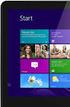 Feilsøkingshåndbok Forretnings-PC-er Copyright 2008 Hewlett-Packard Development Company, L.P. Informasjonen som gjengis i dette dokumentet, kan endres uten forvarsel. Microsoft, Windows og Windows Vista
Feilsøkingshåndbok Forretnings-PC-er Copyright 2008 Hewlett-Packard Development Company, L.P. Informasjonen som gjengis i dette dokumentet, kan endres uten forvarsel. Microsoft, Windows og Windows Vista
Feilsøkingshåndbok Forretnings-PC-er
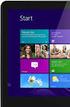 Feilsøkingshåndbok Forretnings-PC-er Copyright 2007 Hewlett-Packard Development Company, L.P. Informasjonen som gjengis i dette dokumentet, kan endres uten forvarsel. Microsoft, Windows og Windows Vista
Feilsøkingshåndbok Forretnings-PC-er Copyright 2007 Hewlett-Packard Development Company, L.P. Informasjonen som gjengis i dette dokumentet, kan endres uten forvarsel. Microsoft, Windows og Windows Vista
Din bruksanvisning HP COMPAQ EVO D510 SMALL FORM FACTOR http://no.yourpdfguides.com/dref/869135
 Du kan lese anbefalingene i bruksanvisningen, de tekniske guide eller installasjonen guide for HP COMPAQ EVO D510 SMALL FORM FACTOR. Du vil finne svar på alle dine spørsmål på HP COMPAQ EVO D510 SMALL
Du kan lese anbefalingene i bruksanvisningen, de tekniske guide eller installasjonen guide for HP COMPAQ EVO D510 SMALL FORM FACTOR. Du vil finne svar på alle dine spørsmål på HP COMPAQ EVO D510 SMALL
Pekeutstyr og tastatur Brukerhåndbok
 Pekeutstyr og tastatur Brukerhåndbok Copyright 2009 Hewlett-Packard Development Company, L.P. Informasjonen i dette dokumentet kan endres uten varsel. De eneste garantiene for HP-produktene og -tjenestene
Pekeutstyr og tastatur Brukerhåndbok Copyright 2009 Hewlett-Packard Development Company, L.P. Informasjonen i dette dokumentet kan endres uten varsel. De eneste garantiene for HP-produktene og -tjenestene
Problemløsing. Brukerhåndbok
 Problemløsing Brukerhåndbok Copyright 2006 Hewlett-Packard Development Company, L.P. Microsoft og Windows er registrerte varemerker for Microsoft Corporation i USA. Informasjonen i dette dokumentet kan
Problemløsing Brukerhåndbok Copyright 2006 Hewlett-Packard Development Company, L.P. Microsoft og Windows er registrerte varemerker for Microsoft Corporation i USA. Informasjonen i dette dokumentet kan
Eksterne enheter. Dokumentdelenummer: 405762-091. Denne håndboken beskriver hvordan du kobler til eksterne enheter. Mai 2006
 Eksterne enheter Dokumentdelenummer: 405762-091 Mai 2006 Denne håndboken beskriver hvordan du kobler til eksterne enheter. Innhold 1 Bruke en USB-enhet Koble til en USB-enhet......................... 1
Eksterne enheter Dokumentdelenummer: 405762-091 Mai 2006 Denne håndboken beskriver hvordan du kobler til eksterne enheter. Innhold 1 Bruke en USB-enhet Koble til en USB-enhet......................... 1
HURTIGVEILEDNING FOR. Installasjon av Nokia Connectivity Cable Drivers
 HURTIGVEILEDNING FOR Installasjon av Nokia Connectivity Cable Drivers Innhold 1. Innledning...1 2. Dette trenger du...1 3. Installere Nokia Connectivity Cable Drivers...2 3.1 Før installasjonen...2 3.2
HURTIGVEILEDNING FOR Installasjon av Nokia Connectivity Cable Drivers Innhold 1. Innledning...1 2. Dette trenger du...1 3. Installere Nokia Connectivity Cable Drivers...2 3.1 Før installasjonen...2 3.2
Printer Driver. Denne veiledningen beskriver installasjonen av skriverdriveren for Windows Vista. Før denne programvaren brukes
 3-876-169-21 (1) Printer Driver Betjeningsveiledning Denne veiledningen beskriver installasjonen av skriverdriveren for Windows Vista. Før denne programvaren brukes Før du bruker skriverdriveren må du
3-876-169-21 (1) Printer Driver Betjeningsveiledning Denne veiledningen beskriver installasjonen av skriverdriveren for Windows Vista. Før denne programvaren brukes Før du bruker skriverdriveren må du
Dette avsnittet beskriver situasjoner som kan føre til at data går tapt.
 11. januar 2002 Denne filen inneholder oppdatert informasjon om følgende emner: Informasjonskilder for HP notebook-maskiner og Windows Forholdsregler Endre skjerminnstillinger Bruke trådløst LAN Arbeide
11. januar 2002 Denne filen inneholder oppdatert informasjon om følgende emner: Informasjonskilder for HP notebook-maskiner og Windows Forholdsregler Endre skjerminnstillinger Bruke trådløst LAN Arbeide
Computer Setup (F10) Utility Guide HP Compaq stasjonære forretnings-pcer d220- og d230-modeller
 Computer Setup (F10) Utility Guide HP Compaq stasjonære forretnings-pcer d220- og d230-modeller Dokumentets delnummer: 331599-091 Juni 2003 Denne håndboken gir anvisninger om hvordan du bruker Computer
Computer Setup (F10) Utility Guide HP Compaq stasjonære forretnings-pcer d220- og d230-modeller Dokumentets delnummer: 331599-091 Juni 2003 Denne håndboken gir anvisninger om hvordan du bruker Computer
Feilsøkingshåndbok Forretnings-PC-er fra HP
 Feilsøkingshåndbok Forretnings-PC-er fra HP Copyright 2009 Hewlett-Packard Development Company, L.P. Informasjonen som gjengis i dette dokumentet, kan endres uten forvarsel. Microsoft, Windows og Windows
Feilsøkingshåndbok Forretnings-PC-er fra HP Copyright 2009 Hewlett-Packard Development Company, L.P. Informasjonen som gjengis i dette dokumentet, kan endres uten forvarsel. Microsoft, Windows og Windows
HP Docking Station (forankringsstasjon) Referansehåndbok
 HP Docking Station (forankringsstasjon) Referansehåndbok Copyright 2008 Hewlett-Packard Development Company, L.P. Microsoft er et registrert varemerke for Microsoft Corporation. Informasjonen i dette dokumentet
HP Docking Station (forankringsstasjon) Referansehåndbok Copyright 2008 Hewlett-Packard Development Company, L.P. Microsoft er et registrert varemerke for Microsoft Corporation. Informasjonen i dette dokumentet
